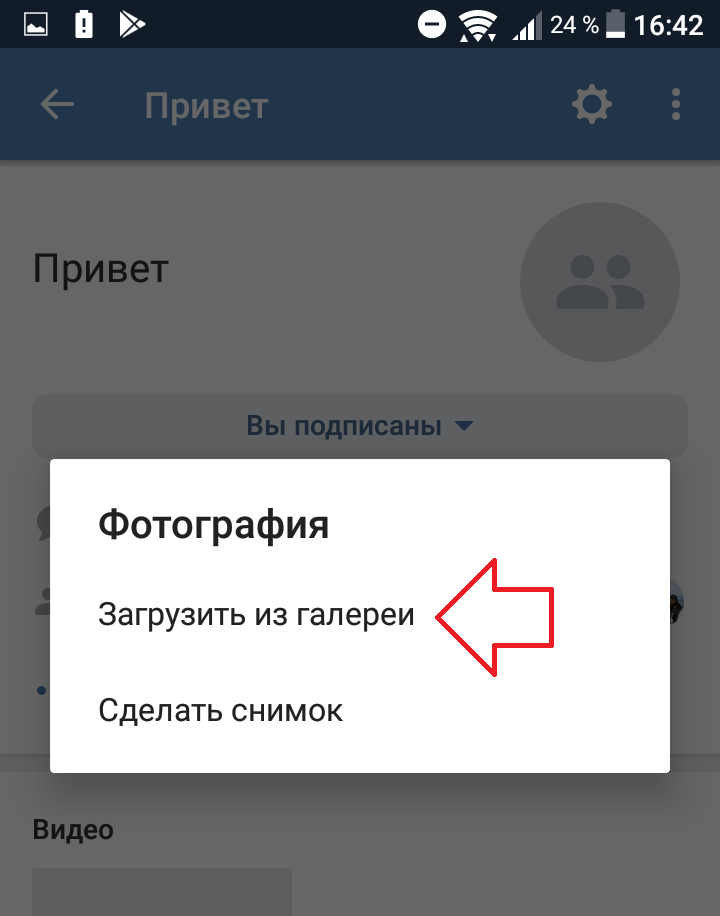Как удалить обновление вк на Андроиде?
Удаление обновлений приложения ВКонтакте на Андроид
Если после установки апдейта клиент ВКонтакте на Android начал работать с ошибками, у пользователей возникает логичное желание удалить обновления. Просто так отказаться от последней версии нельзя. Чтобы откатить приложение, придется удалить его, а затем установить старую версию с помощью APK-файла.
Запрет автоматического обновления
Прежде чем понять, как удалить обновление приложения ВК на Андроиде, необходимо запретить программам обновляться без вашего разрешения.
- Запустите Play Market, вызовите главное меню и перейдите в настройки.
- В пункте «Автообновление» выберите «Никогда». Поставьте галочку возле опции «Уведомления – сообщать о выходе обновлений».
После запрета автообновления приложения не будут скачивать апдейты, пока вы им не разрешите.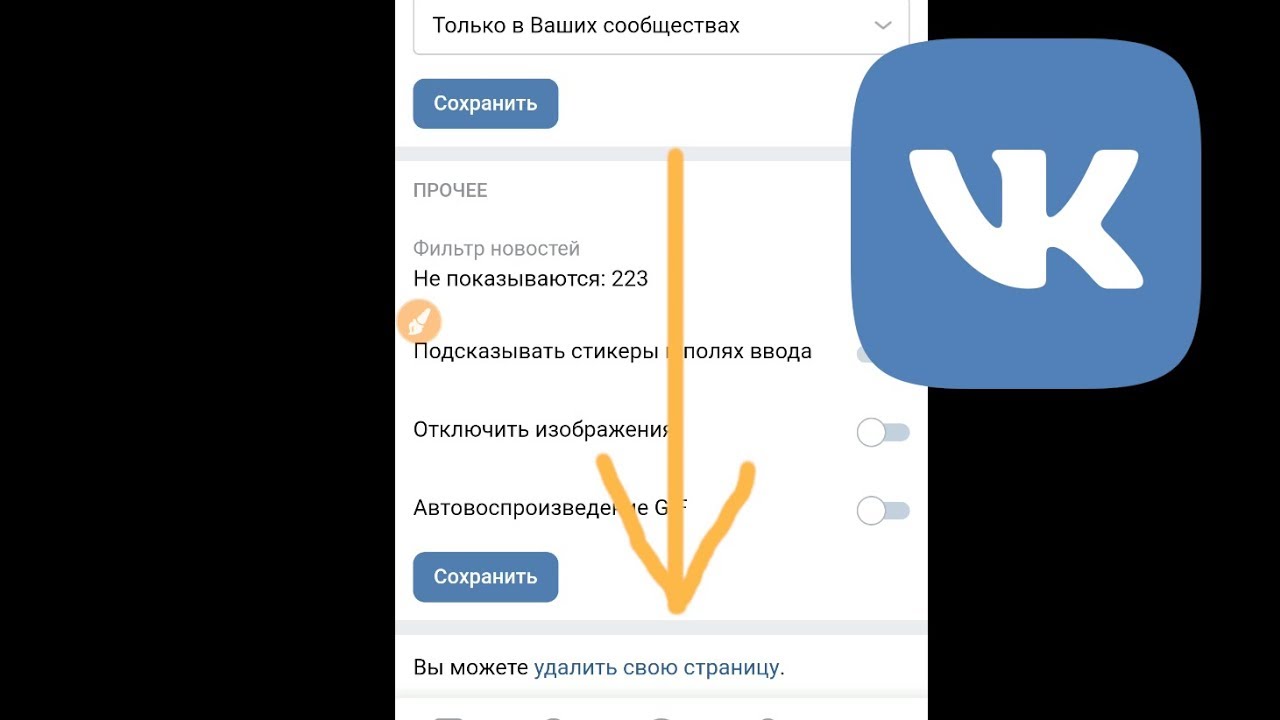 Установить последнее обновление вручную можно через Play Market. Зайдите в раздел «Мои приложения», и вы сразу поймете, для каких программ разработчики выпустили апдейты – рядом с ними будет кнопка «Обновить».
Установить последнее обновление вручную можно через Play Market. Зайдите в раздел «Мои приложения», и вы сразу поймете, для каких программ разработчики выпустили апдейты – рядом с ними будет кнопка «Обновить».
Удаление новой версии
Автоматическое скачивание новых версий вы запретили, но если программа уже обновилась, как отменить апгрейд? В ВК после обновлений нередко появляются ошибки, так что возникает необходимость убрать апдейты . Сделать это можно только путем полного удаления приложения с телефона.
У системных программ в настройках есть кнопка «Удалить обновления». Если вы зайдете в опции Google Services или Play Market, то сможете без труда откатить их к первоначальному состоянию. В случае со сторонними приложениями такой возможности нет. Поэтому приходится удалять программы и затем ставить заново, скачивая старые версии в виде APK-файлов. Чтобы удалить ВК с Андроида:
- Откройте настройки, зайдите в раздел «Приложения».
- Найдите в списке клиент ВКонтакте.
 Откройте его свойства.
Откройте его свойства. - Нажмите «Удалить» и дождитесь завершения процесса деинсталляции.
При удалении клиента пользовательские данные не пострадают, так как они размещены на сайте ВК, а приложение – лишь один из способов использования аккаунта.
Поиск и установка старой версии
На Play Market размещена только последняя версия клиента, поэтому скачивать приложение оттуда нет смысла. Старые версии можно найти на форумах и специализированных сайтах. Используйте только проверенные источники – например, сайт 4pda.ru, где можно найти практически любую версию всех популярных приложений и заодно почитать, как она работает.
Если говорить конкретно о клиенте ВК, то старые версии можно найти на этой странице: https://trashbox.ru/link/vkontakte-android. Вам нужно лишь выбрать подходящую сборку и скачать её на компьютер. После загрузки установщика останется один вопрос – как установить программу из APK-файла на телефон? Здесь потребуется отдельная инструкция.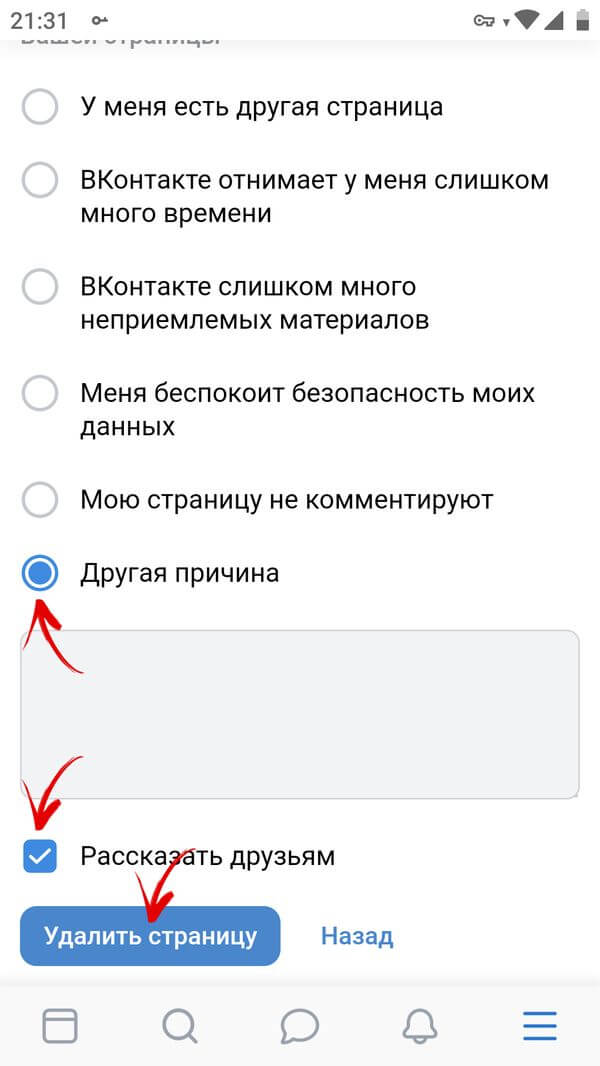
- Откройте настройки Андроида. Перейдите в раздел «Безопасность» и разрешите установку приложений из неизвестных источников.
- Подключите мобильное устройство к компьютеру. Скопируйте APK в любую папку во внутренней памяти телефона или на SD-карту.
- Запустите на Андроид любой файловый менеджер – например, ES Проводник.
- Отыщите через файловый менеджер скопированный APK-файл. Запустите его и дождитесь завершения установки приложения.
Вместо файлового менеджера для установки из APK-файла можно использовать браузер. Откройте его и введите в адресной строке команжу «content://com.android.htmlfileprovider/sdcard/ИмяФайла.apk». Фрагмент «sdcard» указывает на то, что файл установщика хранится в корне SD-карты. Если вы закинули APK в другой каталог, укажите путь к нему и обязательно правильно напишите имя файла.
poandroidam.ru
Как удалить последнее обновление вк на андроид
Как вы знаете, не все обновления одинаково полезны, поэтому некоторые приложения с обновлениями работают из рук вон плохо, а иногда и вовсе отказываются работать. Возникает мысль — почему бы не удалить обновления?
Возникает мысль — почему бы не удалить обновления?
Увы, операционная система Android не позволяет удалять загруженные для приложений обновления. Впрочем, есть исключения. К примеру, в прошивку «вшито» некоторое приложение. В нашем случае это браузер Google Chrome. Поскольку приложение «вшито» в прошивку, то удалить его без рут-прав невозможно, зато его можно обновлять с помощью Google Play. После обновления появится кнопка «Удалить».
Нет, нажав на нее, приложения удалить вы не сможете, зато сможете удалить все обновления, нажав на кнопку ОК.
Далее будет произведено удаление обновлений.
Разумеется, это касается только некоторых приложений, удалить которые нельзя без рут-прав, включая сервисы Google.
Есть другой вариант. Зайдите в раздел с приложениями.
Выберите приложение, затем нажмите «Удалить обновления».
Подтвердите удаление обновлений.
androidnik.ru
Пошаговая инструкция по удалению обновлений приложений на Android
Содержание:
- 1 Удаление обновлений
- 2 Настройка обновления Android
При включении Wi-Fi на большинстве Android устройств начинают загружаться обновления программ и игр. Процесс полезный, но иногда обновление на Андроиде приводит к тому, что приложение начинает работать некорректно. В таком случае пользователи Android устройств начинают задаваться вопросом, как удалить обновления и вернуть программы в работоспособное состояние.
Процесс полезный, но иногда обновление на Андроиде приводит к тому, что приложение начинает работать некорректно. В таком случае пользователи Android устройств начинают задаваться вопросом, как удалить обновления и вернуть программы в работоспособное состояние.
Удаление обновлений
Убрать можно только апдейты встроенных в Android приложений – Google Chrome, Play Market. Если вы ищете, как удалить обновление сторонней программы на Андроиде, то вас ждет разочарование. Единственный работающий способ: удалить само приложение, а затем найти и установить его старую версию.
Искать старые версии можно на сайтах типа 4pda – там можно найти любую популярную программу для Android. Скачивать с других порталов установочные файлы опаснее, но тоже можно, особенно если сайт проверен другими пользователями. Чтобы удаленное приложение после установки сразу не обновилось, необходимо настроить порядок скачивания апдейтов на Android.
Если вам не нравится, как после апгрейда работает одно из стандартных приложений Android (например, Play Market), то его можно быстро откатить к первоначальному состоянию:
- Откройте настройки, перейдите в «Приложения».

- Отыщите в списке программу, обновления которой хотите удалить. Нажмите на неё, чтобы открыть страницу с дополнительными настройками.
- Тапните по кнопке «Удалить обновления».
Удаленные апдейты могут загрузиться обратно при подключении к Wi-Fi. Чтобы этого не произошло, выполните рекомендации по настройке обновления приложений на Android.
Настройка обновления Android
По умолчанию программы начинают обновляться при включении Wi-Fi. На мобильном трафике скачивание апдейтов не производится, потому что он имеет предел – конкретное количество гигабайт в месяц. Большинство пользователей Android устраивает такой подход: включил Wi-Fi, приложение обновилось, можно не переживать об актуальности программ. Но если вы хотите полностью управлять тем, как будет грузиться последнее обновление, необходимо произвести дополнительную настройку системы.
Первое, что можно сделать – установить лимит фоновых процессов. Он поможет исправить ситуацию, когда система зависает из-за одновременного обновления нескольких приложений.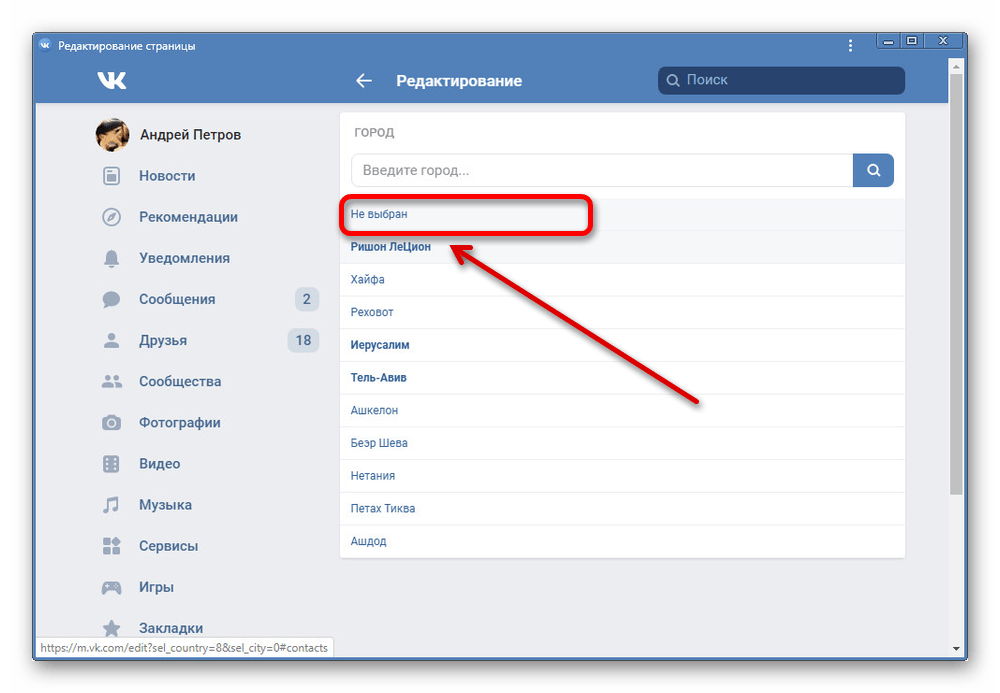
- Откройте настройки, раздел «Для разработчиков».
- Прокрутите экран вниз до параметра «Лимит фоновых процессов». Нажмите на него, чтобы изменить.
- Установите значение, которое вас устраивает – например, не более 2 процессов одновременно.
Если вы хотите вообще запретить автообновление, то самый простой способ сделать это – использовать настройки Play Market:
- Запустите Play Market. Вызовите меню управления и перейдите в настройки.
- Нажмите на пункт «Автообновление» и выберите «Никогда».
Некоторые приложения обновляются без помощи Play Market, поэтому выполнения указанных выше действий будет недостаточно для полного отключения автообновления. Чтобы исправить этот недостаток:
- Откройте настройки телефона, зайдите в раздел «Об устройстве».
- Выберите пункт «Обновление ПО».
- Уберите галочку возле параметра «Автообновление».
После выключения автообновления вам придется обновлять программы вручную:
- Откройте Play Market, вызовите меню управления.

- Перейдите в «Мои приложения и игры».
- Откройте вкладку «Установленные».
- Нажмите «Обновить» возле приложения, для которого хотите скачать и установить апдейт.
Ручной апгрейд– не самый удобный способ поддержания программ в актуальном состоянии, зато вы будете полностью владеть ситуацией.
poandroidam.ru
Как отключить обновление приложений на андроид
Сегодня игры и программы на Android регулярно обновляются производителем. Система нередко самостоятельно устанавливает их, не уведомляя при этом пользователя. Возникает вопрос: как работает обновление приложений на android? Содержание:
Почему приложения постоянно обновляются
Разные приложения перманентно обновляются по разным причинам. Так, антивирусы с каждым обновлением пополняют базу данных о вирусах, программы-чистильщики получают новый функционал, игры – новые карты и уровни. Производитель постоянно старается улучшить приложения, поэтому вынужден выпускать новые версии. Также обновления выходят, если предыдущая версия оказалась «багованной» (тормозит либо вовсе не запускается) или же новая версия Android не поддерживает старые, неоптимизированные под нее приложения.
Также обновления выходят, если предыдущая версия оказалась «багованной» (тормозит либо вовсе не запускается) или же новая версия Android не поддерживает старые, неоптимизированные под нее приложения.Нужно ли автоматическое обновление приложений
Тут стоит четко обозначить, где автоматическое обновление обязательно, а где – нет. Антивирусные утилиты, например, должны регулярно получать обновления. Если пользователь решит самостоятельно скачивать новые версии файрволов на нерегулярной основе, то система будет уязвима для атак шпионских программ, рекламных баннеров и вирусов. Навигационным утилитам также стоит разрешить автоматическое обновление: каждая новая версия тех же Google Maps или Here несет в себе новые карты и более детальные схемы старых. В других программах наподобие Google Chrome, CCleaner или Total Commander автоматическое обновление не обязательно: обновленный дизайн, одно-два нововведения и традиционное «Minor bugs fixed» (Устранены незначительные ошибки) – вот и все, что обычно получает потребитель после загрузки свежей версии утилиты.
Такие программы лучше обновлять раз в месяц. В играх каждое обновление приносит новые карты и уровни, поэтому им также лучше позволить подгружать новые версии самостоятельно.
Как удалить обновление приложений на андроиде
Если обновление android приложения не удовлетворяет пользователя (непродуманный интерфейс, подлагивания либо программа вовсе не запускается), то он может откатиться к предыдущей версии. Вернуть можно только те утилиты, которые изначально были установлены производителем. Те мультимедийные файлы, которые пользователь загрузил сам, откатить нельзя. Как удалить обновление системных приложений: зайдите в меню девайса, затем – в «Настройки». Там нажмите на вкладку «Приложения»/«Диспетчер приложений» (в разных устройствах она называется по-разному). Найдите ту программу, которую нужно откатить. Затем кликайте на кнопку «Удалить обновление». Если ее нет, перейдите в «Опции», а уже затем – к вкладке «Удалить обновление». После этого выплывет меню, которое попросит подтвердить откат.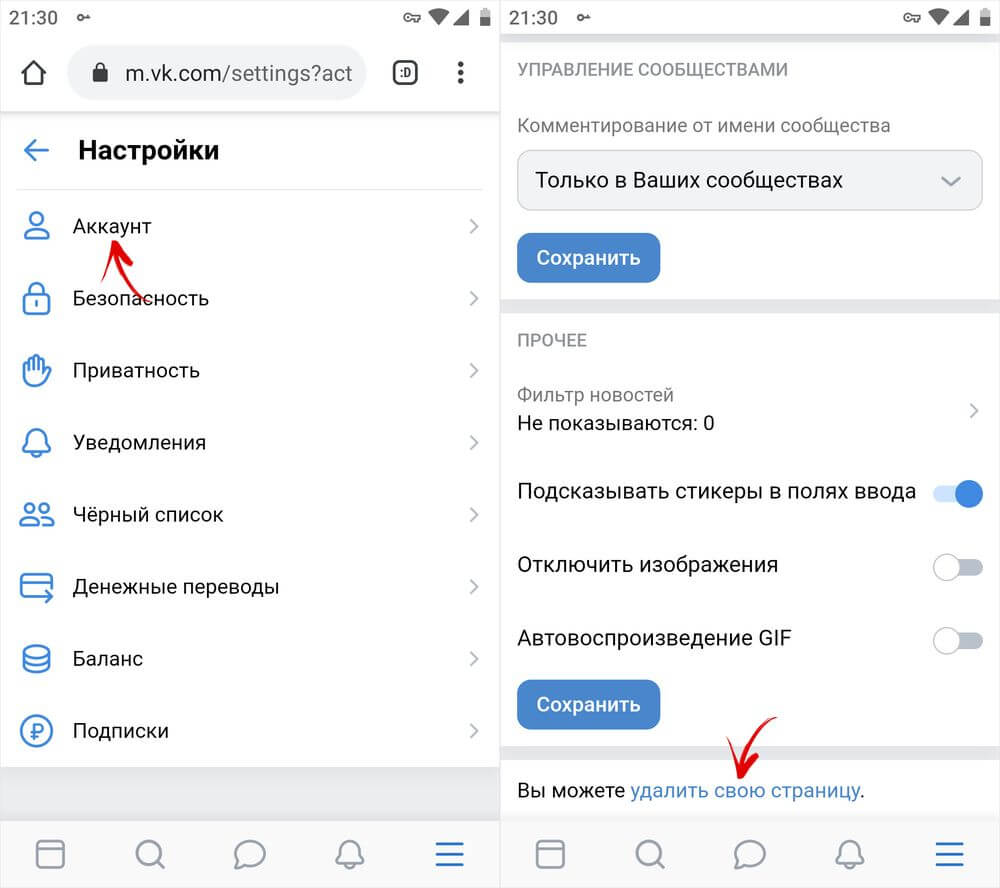 Стоит отметить, что после этого утилита возвращается к своей первоначальной версии (например, если «с завода» был установлен Google Chrome v 1.0, а потом пользователь сам обновил его до v 2.0 и v 3.0, то при откате с третьей версии программа вернется к v 1.0).
Стоит отметить, что после этого утилита возвращается к своей первоначальной версии (например, если «с завода» был установлен Google Chrome v 1.0, а потом пользователь сам обновил его до v 2.0 и v 3.0, то при откате с третьей версии программа вернется к v 1.0).
Как удалить обновление несистемных приложений: единственный выход – найти в Интернете установочный файл (с форматом apk) старой версии.
Как запретить обновление приложений на андроид
Чтобы отключить обновление приложений, требуется сначала зайти в Google Play, затем нужно нажать на иконку меню или сделать свайп слева направо. Находим вкладку «Настройки», затем переходим к «Автообновление приложений». В появившемся меню выбираем пункт «Никогда». Совет: можно также выбрать «Только через Wi-Fi», чтобы не использовать тарифные мегабайты.Как отменить обновление приложения на андроиде
Если Android-приложение находится на стадии загрузки, то нужно перейти в меню Google Play. Там нужно найти вкладку «Загрузки» и выбрать загружаемый файл. Отменить его загрузку можно долгим нажатием на файл.
Отменить его загрузку можно долгим нажатием на файл.
Как обновить приложения Android вручную
Заходим в Google Play, вызываем главное меню, затем переходим к вкладке «Мои приложения». Откроется страница, где будут отображены все установленные игры и программы, в том числе и заводские. Утилиты, к которым обновления есть, будут отделены от тех, к которым обновлений нет. На вкладке каждого приложения будет кнопка «Обновить». Также в этом подменю есть кнопка «Обновить все». С ней файлы будут обновляться «по цепочке». Если приложение будет требовать доступ к идентификационным данным, мультимедийным файлам или контактам, то оно уведомит вас об этом. Нажимаем кнопку «Принять». Если же программа не нуждается в дополнительных специальных разрешениях, то она выбросит соответствующее сообщение – нажимаем «Принять». Обновление мультимедийных файлов, однако, требует места в памяти смартфона (именно смартфона, а не карты памяти). Чтобы освободить его, следует удалить какие-нибудь файлы из памяти смартфона (музыку, картинки, другое приложение, кэш различных программ). Перед обновлением тяжеловесной утилиты Google Play предложит загрузить его через Wi-Fi, чтобы не тратить мобильный траффик.
Перед обновлением тяжеловесной утилиты Google Play предложит загрузить его через Wi-Fi, чтобы не тратить мобильный траффик.
Отключаем обновление одного конкретного приложения android
Заходим в Google Play, в строке поиска вбиваем название требуемого приложения. В появившемся перечне игр и программ кликаем на него, потом нажимаем на троеточие, расположенное справа в верхнем углу. Вылетит пункт «Автообновление», с него нужно снять галочку.
Почему после обновления андроид не работают приложения?
Дело в том, что приложения в Google Play не оптимизированы под новую систему. Яркий пример – обновление с Android 2.3 до 4.0. В этом случае лучше всего помогает: 1) Повторная переустановка приложений; 2) Полный сброс с копированием всех данных. Сначала лучше просто переустановить необходимые игры и программы.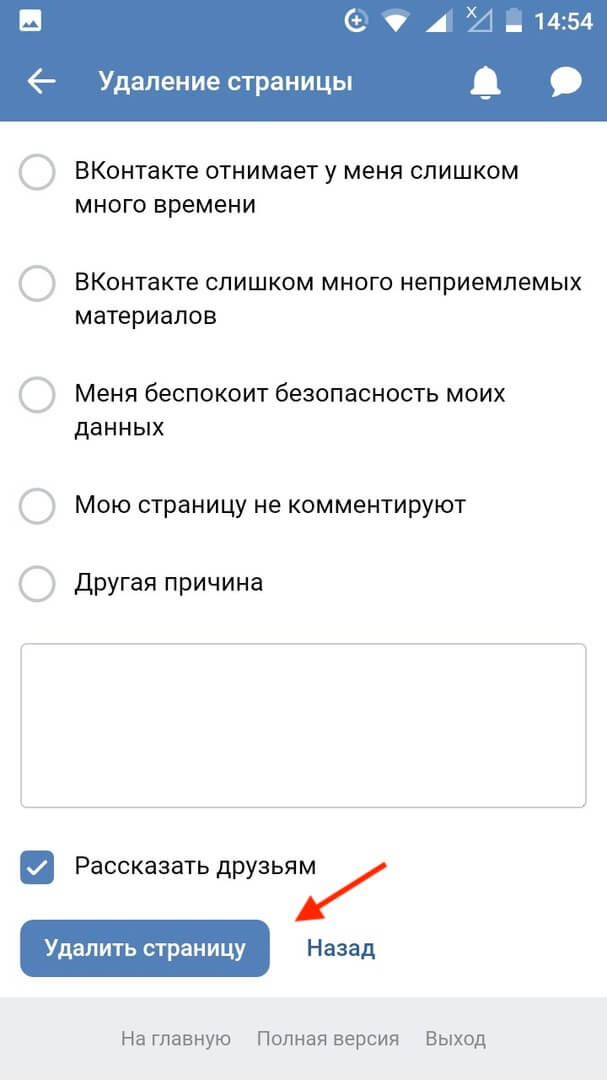 Не стоит волноваться, что Google повторно спишет средства за скачку платных приложений: после приобретения мультимедийных файлов в Google Play вы можете переустанавливать его бесчисленное количество раз. К слову, при удалении у большинства игр и программ стираются только исполнительные файлы: кэш (например, прогресс в Angry Birds) остается. Однако иногда приходится полностью сбрасывать параметры девайса. При этом перед этим требуется сделать бэкап данных. Загружаем и устанавливаем на ПК бесплатную версию утилиты Titanium Backup. Затем подключаем смартфон к компьютеру. После запуска утилиты пользователя спрашивают о root-правах, нажимаем на кнопку «Разрешить». Заходите в меню смартфона, далее – в «Обработки». Кликаем на «Резервное копирование». Дальше Titanium Backup предоставит список приложений, из которого вы должны выбрать, данные каких мультимедийных файлов нужно сохранить. Выбрав нужные приложения, нажимайте на кнопку «Запустить пакетную обработку». После проведения операции Titanium Backup выдаст список, где возле игр и программ будет стоять галочки как подтверждение успешно сделанных копий.
Не стоит волноваться, что Google повторно спишет средства за скачку платных приложений: после приобретения мультимедийных файлов в Google Play вы можете переустанавливать его бесчисленное количество раз. К слову, при удалении у большинства игр и программ стираются только исполнительные файлы: кэш (например, прогресс в Angry Birds) остается. Однако иногда приходится полностью сбрасывать параметры девайса. При этом перед этим требуется сделать бэкап данных. Загружаем и устанавливаем на ПК бесплатную версию утилиты Titanium Backup. Затем подключаем смартфон к компьютеру. После запуска утилиты пользователя спрашивают о root-правах, нажимаем на кнопку «Разрешить». Заходите в меню смартфона, далее – в «Обработки». Кликаем на «Резервное копирование». Дальше Titanium Backup предоставит список приложений, из которого вы должны выбрать, данные каких мультимедийных файлов нужно сохранить. Выбрав нужные приложения, нажимайте на кнопку «Запустить пакетную обработку». После проведения операции Titanium Backup выдаст список, где возле игр и программ будет стоять галочки как подтверждение успешно сделанных копий.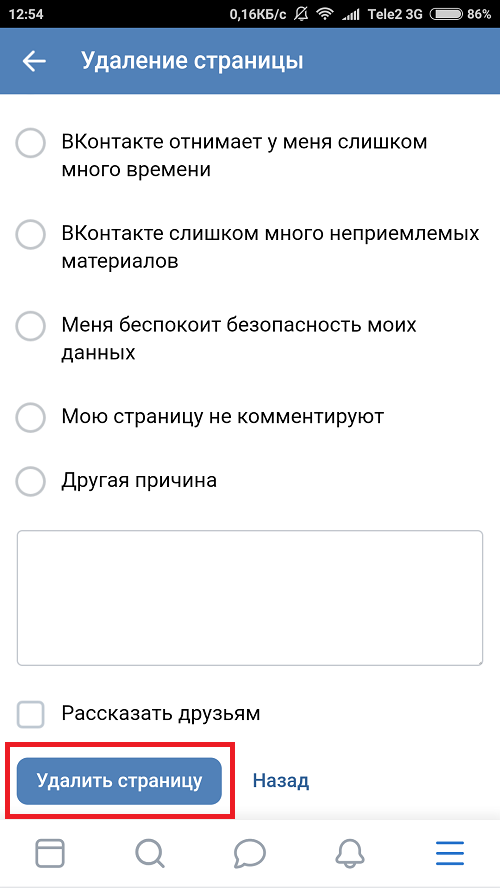 Сам бэкап будет сохранен на micro-sd-карточке вашего смартфона, его для надежности можно сохранить и на ПК.
Сам бэкап будет сохранен на micro-sd-карточке вашего смартфона, его для надежности можно сохранить и на ПК.www.hardtek.ru
inet-use.ru
Как вернуть старую версию ВК на Андроид?
В рунете достаточно часто встречаются вопросы о том, как вернуть старую версию официального приложения ВКонтакте, поскольку не все обновления приходятся по душе пользователям. Попробуем ответить.
В операционной системе Android существует возможность удалять обновления, но это касается только системных приложений. Например, нельзя удалить приложение Gmail без прав суперпользователя, зато можно удалить обновления, нажав на кнопку «Удалить».
Что касается сторонних приложений, то откатить версию после обновления уже невозможно. Единственное, что вы можете сделать, это найти на стороннем ресурсе более раннюю версию приложения и установить его, не забыв удалить актуальную версию. Другой вопрос — стоит ли удалять актуальную версию приложения и устанавливать более раннюю, да еще со стороннего ресурса? Ведь есть вероятность того, что в приложение, которое было скачано со стороннего ресурса, внесены такие изменения, которые могут привести к краже данных, включая логин и пароль от странички ВК. Оно вам надо? Пользователь должен решить сам. Разумеется, ответственность за это лежит исключительно на плечах пользователя, но мы настоятельно рекомендуем использовать последнюю версию приложения, в котором могут быть закрыты важные «дыры», скаченного с Google Play Маркет.
Оно вам надо? Пользователь должен решить сам. Разумеется, ответственность за это лежит исключительно на плечах пользователя, но мы настоятельно рекомендуем использовать последнюю версию приложения, в котором могут быть закрыты важные «дыры», скаченного с Google Play Маркет.
И хотя мы выступаем исключительно за постоянное обновление приложений, вы можете отключить одну важную функцию в Play Market — автоматическое обновление приложений. Для этого запустите приложение Play Market, сделайте свайп слева направо, чтобы появилось меню, и нажмите на кнопку «Настройки».
Далее выберите пункт «Автообновление приложений» и нажмите на него.
В новом окне выберите «Никогда».
Теперь вы сами вольны решать, когда вам стоит обновить приложение.
vkhelpnik.com
Как отключить обновление вк на андроид
Окт 14
Как отключить автообновление на Андроиде. Обновления операционной системы Андроид – зачастую большая проблема. На различных устройствах Android имеет разное оформление и функционал, поэтому найти место хранения обновлений – трудная задача.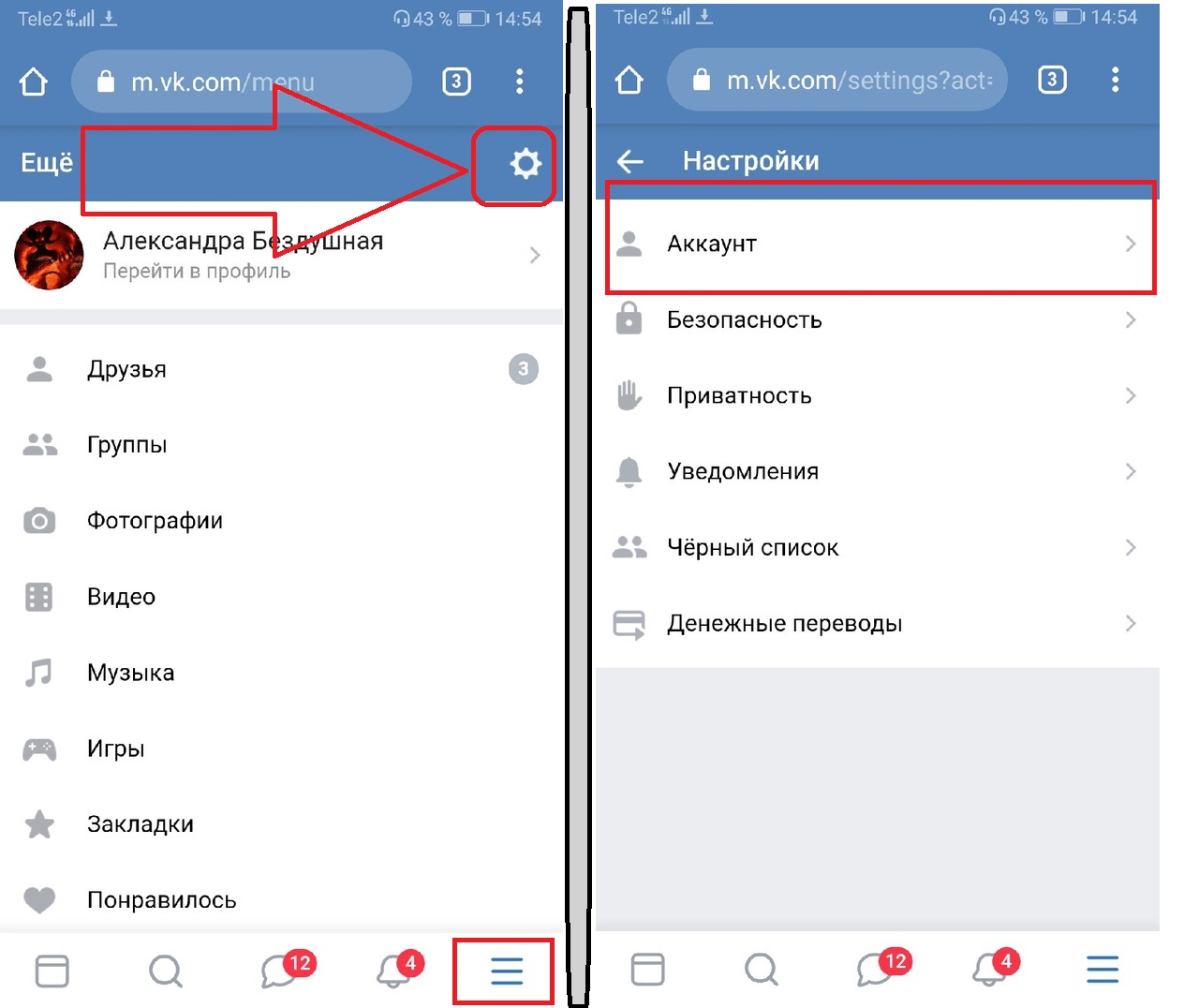 Также зачастую для удаления скачанного обновления могут понадобиться root- права, которые весьма проблематично получить на некоторых устройствах.
Также зачастую для удаления скачанного обновления могут понадобиться root- права, которые весьма проблематично получить на некоторых устройствах.
Содержание:
В этой статье мы, на примере смартфона Nexus 7, разберёмся, как удалить автообновление на любом Андроид телефоне.
Отключение уведомлений
Если не устанавливать обновления, то Android замучает вас постоянными уведомлениями о доступных обновлениях, поэтому стоит их отключить.
- Заходим в «Настройки», затем в «Приложения», после чего ищем «Сервисы google play» и кликаем по нему.
- Во всплывшем меню снимаем галочку, которая расположена напротив «Включить уведомления».
Теперь вам не будут надоедать оповещения о доступных обновлениях.
Отключить автоматическое обновление и удаление закачанной прошивки
Если на вашем телефоне присутствует функция автообновления, то её следует отключить по понятным причинам.
- Заходим в «настройки», выбираем пункт «о телефоне», далее жмём на «обновление ПО».

- Если у вас есть функция атообновления, то снимаем галочку напротив неё, если у вас нет такого пункта, то переходим к удалению новой прошивки.
Для удаления скачанной прошивки вам придётся получить рут права.
- После получения root-прав, скачивает Root Explorer.
- Находим папку «Cache» и удаляем файл «Update.zip».
После удаления, обновление перестанет скачиваться, так как система Андроид будет думать, что оно уже скачано.
Как отключить автоматическое обновление приложений на Андроиде
Автоматическое обновление приложений для ОС Андроид также может мешать пользователю, замедляя интернет соединение, расходуя интернет трафик и занимая лишнюю память. Отключение обновлений не потребует много времени, ведь для этого существует два предусмотренный способа.
Первый способ:
- Заходим в «Настройки», после чего в раздел «О телефоне».
- Кликаем на вкладку «Обновления ПО» и жмём на «Спрашивать перед загрузкой».

Второй способ:
- Заходим в Play Market.
- Заходим в «Настройки».
- Кликаем на «Автообновление приложений» и выбираем вкладку «никогда».
Теперь приложения перестанут обновляться автоматически, а если вы захотите обновить какое-то приложение, то вы сможете сделать это вручную в Play Market’е.
upgrade-android.ru
Как отключить обновления на Андроид?
Не все смартфоны являются расторопными. Иногда эти устройства оснащаются медленной памятью или неоптимизированной операционной системой. Всё это приводит к тому, что обновление каждого приложения сильно тормозит работу гаджета. А это обновление может начаться в любой момент, что способно вывести пользователя из себя. К счастью, отключить обновления на Андроид можно без особого труда. В таком случае устанавливать новые версии программ и игр можно будет только в тот момент, когда вам это удобно.
Остановка автоматического обновления операционной системы
Но начнем мы с обновления самой операционной системы Android. Проверка наличия новой версии тоже может произойти совсем не вовремя. Для отключения автоматической проверки наличия обновления следует совершить следующие действия:
Проверка наличия новой версии тоже может произойти совсем не вовремя. Для отключения автоматической проверки наличия обновления следует совершить следующие действия:
1. Перейдите в настройки операционной системы.
2. Прокрутите список вниз и перейдите в раздел «О телефоне».
3. Нажмите на пункт «Обновление системы».
4. Уберите галочку с пункта «Автообновление». В нашем случае такого пункта попросту нет — система считает, что регулярная проверка наличия обновлений не повредит, ну а решение о загрузке ПО пользователь в любом случае будет принимать самостоятельно.
В основном настройки обновления системы сохранились на смартфонах со старой версией Android. Создатели справедливо полагают, что короткое обращение к серверам производителя не повредит работоспособности аппарата.
Однако избавляться от соответствующих настроек не стала южнокорейская компания Samsung. Но её новейшие смартфоны получаются весьма мощными, в связи с чем отказаться от автообновления имеет смысл только в том случае, если во встроенной памяти остается мало места.
Отключение автообновления приложений и игр
По умолчанию Google Play предлагает автоматически обновлять каждое установленное вами приложение. Но, как уже сказано выше, это доставляет определенные проблемы при использовании бюджетного аппарата с медленной памятью. На подобных устройствах автообновление стоит отключить. Но как это сделать? Наверняка вы помните, что вопрос об автоматическом обновлении задавался вам только при первом использовании Google Play. В дальнейшем же этот пункт волшебным образом пропадал со страничек игр и программ. Всё это ради ускорения процесса скачивания и установки, а также для облегчения каждой странички и, соответственно, ускорения её загрузки. Найти данный пункт теперь можно другим образом:
1. Откройте Play Market.
2. Вытащите с левого края шторку с основным меню, после чего нажмите на пункт «Настройки».
3. Нажмите на «Автообновление приложений».
4. Здесь вы можете отключить эту функцию, установив флажок около пункта «Никогда».
5. Если вы не хотите получать оповещения о наличии обновлений, то для вас создан соответствующий подраздел в «Настройках». Просто уберите галочку с пункта «Наличие обновлений».
Вот так просто можно отключить обновления на Android. Но не забывайте, что время от времени нужно устанавливать новые версии программ и игр, так как разработчики регулярно улучшают стабильность их работы и ширину функционала.
setphone.ru
Как отключить автоматическое обновление приложений на Андроид
Как отключить автоматическое обновление приложений на Андроид. Операционная система Android имеет отличные собственные механизмы обновления приложений, но далеко не у каждого из нас присутствует дешевый безлимитный интернет? Что же делать в таких случаях?
Конечно же автоматическое обновление в Google Play это очень удобная функция, благодаря которой все новые версии установленных приложений и игр всегда в вашем Android. Не смотря на все удобство которые мы должны из этого извлекать из данной возможности, как правило чаще всего происходит наоборот и вот почему:
- Затратное использование мобильного интернета;
- Выход некачественного приложения, после чего приложение либо не работает, либо, работает с частыми сбоями;
- Новый дизайн который в корне ломает удобство использования;
- При многочисленных обновлениях возможно сильное снижение производительности Android и время автономной работы;
- Новое обновление в котором уменьшили функционал или добавили рекламу, навязывают необязательные функции.

Если попадаете в одну из этих категорий, либо боитесь в ней оказаться, то переходим от слов к делу — отключаем автоматическое обновления приложений!
Отключение автообновления для всех приложений
Переходим в Google Play на Anroid, в меню Настроек. В этом меню вы сможете найти следующий пункт как «Автообновление приложений» и вам будет предложено:
- Никогда — приложения никогда не обновятся пока вы сами вручную этого не сделаете и не установите новую версию.
- Всегда — приложения обновляются сами, при любом подключение к сети Internet
- Только через Wi-Fi — приложения начнут загружаться и обновляться автоматически как только Android будет подключен к точке Wi-Fi
Если вы хотите полностью отключить возможность обновления то вам необходим пункт — Никогда.
В новых версиях Google Play компания Google Play предусмотрела возможность опционально включать или отключать обновление в определенных приложениях. Данная возможность будет полезна тем у кого корпоративные приложения обновляются через Google Play или бета-тестерам, да и всем желающим которым необходима новая версия определенного приложения. Если же какое либо приложение очень часто обновляется среди других ваших установленных, то его можно исключить из «Автообновления».
Если же какое либо приложение очень часто обновляется среди других ваших установленных, то его можно исключить из «Автообновления».
Отключение автообновления конкретного приложения
Для того чтобы включить/выключить обновления у определенного приложения вам необходимо сделать вот что — Перейдите в мои приложения -> выбрать необходимое приложение -> выбрать доп. функции -> поставить или убрать галочку с пункта «Автообновления».
Теперь вы можете полностью контролировать процесс обновления и не огорчаться нулевому балансу и не работающему приложению!
4pda.biz
Отключение автоматического обновления приложений на Android
Если вы не хотите, чтобы приложения на Android самостоятельно обновлялись, растрачивая мобильный трафик или нагружая систему в самый неподходящий момент, то запретите делать это в автоматическом режиме. Отключить обновление приложений можно несколькими способами через Play Market и настройки Андроид.
Отключить обновление приложений можно несколькими способами через Play Market и настройки Андроид.
Отключить обновление отдельного приложения
Для начала разберемся, как отключить автообновление одного приложения. Иногда в результате модернизации программа начинает работать хуже, поэтому есть смысл оставить старую версию. Чтобы добиться этого:
- Запустите Play Market. Нажмите на три линии в строке поиска, чтобы вызвать боковую шторку.
- Зайдите в раздел «Мои приложения». Нажмите на программу, которой хотите запретить обновляться.
- Наверху будет кнопка в виде трех точек. Нажмите на неё и снимите галочку с пункта «Автообновление».
Как поставить старую версию вк на Андроид?
Как вернуть старую версию вк на телефоне
Как вернуть старую версию Вконтакте на Android? Этот вопрос сегодня интересует очень многих пользователей самом популярной отечественной соцсети. Новый дизайн подошел не каждому человеку, поэтому часть из них пытается сделать откат к старым настройкам.
Новый дизайн подошел не каждому человеку, поэтому часть из них пытается сделать откат к старым настройкам.
К сожалению, но достичь желаемого результата можно только на различных системах, работающих на Андроиде. Как это сделать счастливым обладателям подобных устройств? Читайте ниже.
Отключение обновлений
Существует простейшая схема, отвечающая на вопрос – как вернуть старую версию ВК на компьютер, работающий на OS Android. Инструкция подразумевает выполнения нескольких процессов. Первый из них – отключение автообновления:
- Выполнить запуск нужного приложения. В данном случае – страничку социальной сети «ВКонтакте».
- По трем горизонтальным точкам перейти в настройки.
- Найти пункт «Автоматическое обновление системы» и снять с него галочку.
Удаление новой версии VK
Здесь тоже все достаточно просто. Только потребуется использовать настройки самого компьютера. Необходимо зайти в меню, где представлен список установленных приложений, выбрать VK и нажать на действие «Удалить».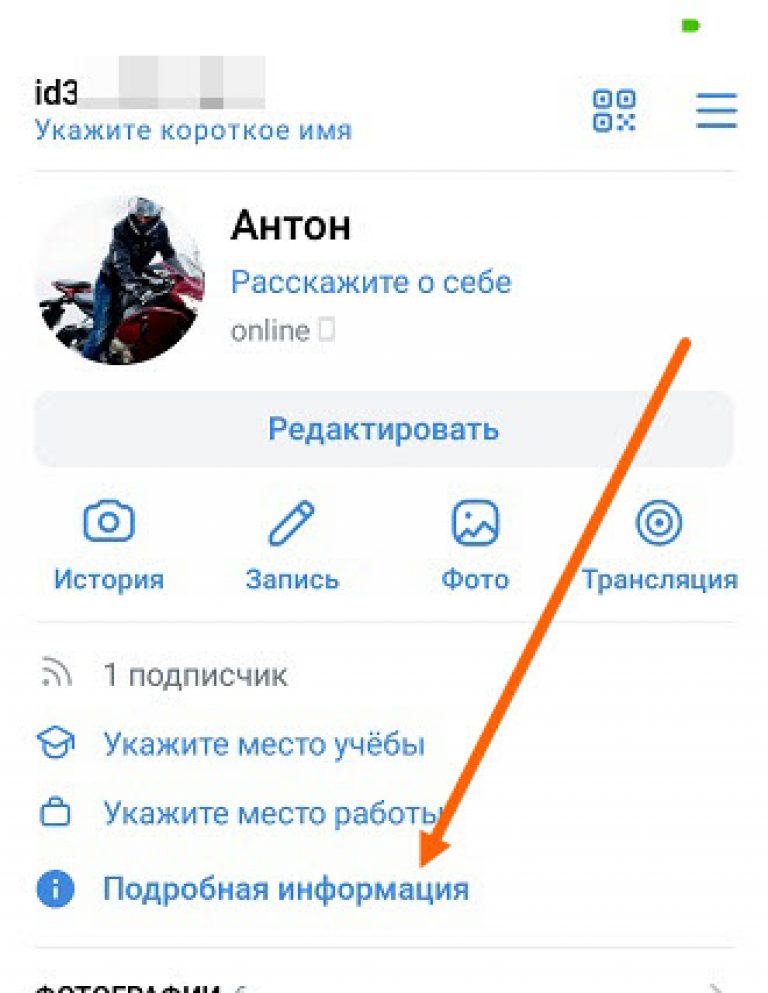
Завершает этап возврата на старую версию ВК скачивание нужного варианта этого приложения с помощью сервиса «Play Market».
Получается, что ответить на вопрос – как вернуть старую версию ВК на телефон – очень просто. Конечно, это касается только мобильных устройств, функционирующих за счет операционной системы Android. На стационарном оборудовании повторить подобный процесс, к сожалению, невозможно.
Не забудьте посмотреть полезное видео по данной теме:
helpmyos.ru
Как вернуть старую версию Вконтакте
В апреле 2016 года социальная сеть Вконтакте получила новый дизайн и оформление. Старая версия уже устарела и была очень давно. в тестовой версии нового дизайна Вконтакте, каждый пользователь сам мог включить новую версия, проверить и если его она не устраивала то перейти назад на старую версию ВК.
Как включается новая версия ВК?
Это можно сделать так: открыть новость в блоге «ВК» и в самом конце страницы нажать «Присоединиться к тестированию» (возможно, это уже не работает).
Также включить новую версию можно по ссылке «Использовать новую версию сайта по умолчанию» в левой колонке сайта, внизу (если открыть ВК на компьютере, а не на телефоне).
Как включить старую версию?
Вернуть старую обратно можно было там же, в самом низу узкой левой колонки сайта, бледно-серая ссылка. Она называется «Вернуться на старую версию сайта». Теперь она есть уже не у всех, а скоро исчезнет совсем. Читай дальше:
Почему новая версия включилась сама и как вернуться обратно?
С 9 июня часть пользователей ВК (примерно 10 процентов) получила новую версию принудительно, то есть она включилась сама, и вернуться на старую они уже не могут. Если это случилось у тебя, то скорее всего, ты попал в число этих пользователей. Что делать? Ничего сделать нельзя, можно только привыкнуть, ведь человек привыкает ко всему.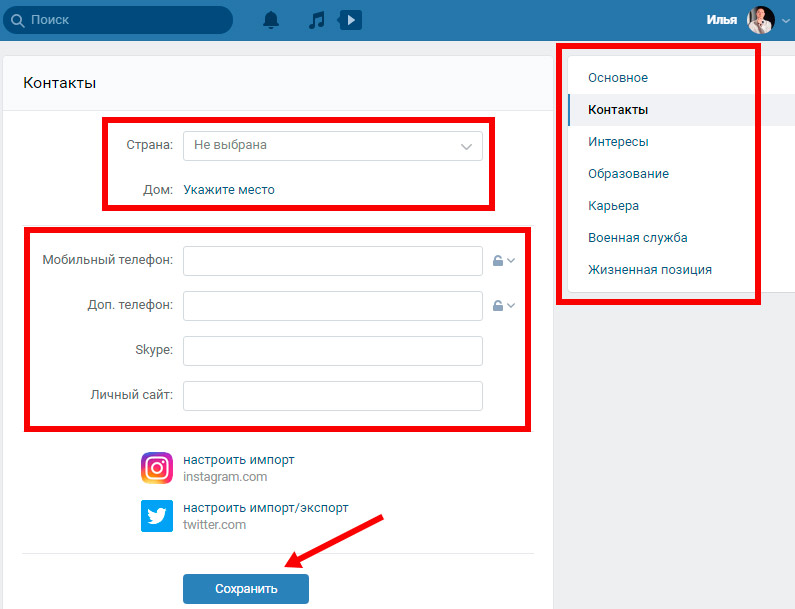 Постарайся отнестись к этому спокойно. Пройдет какое-то время, и старая версия будет уже казаться тебе неудобной. И в любом случае разработчики сайта ВК не смогли бы долго сохранять старую версию для тебя.
Постарайся отнестись к этому спокойно. Пройдет какое-то время, и старая версия будет уже казаться тебе неудобной. И в любом случае разработчики сайта ВК не смогли бы долго сохранять старую версию для тебя.
Как сообщается, это начало массового перевода всех пользователей ВК на новую версию. Вот официальная новость об этом. Те, кто не попал в упомянутые 10%, какое-то время еще смогут сами переходить на новую версию и обратно на старую, но потом у всех будет только новая версия.
Новая версия ВК на телефоне тоже?
Под новой версией понимается полная версия сайта, которой люди пользуются на компьютерах и планшетах. Это не относится к приложению ВК для телефонов, которое разрабатывается и обновляется отдельно (смотри: Как зайти в ВК с телефона).
Кому не нравится новая версия ВКонтакте?
Новая версия ВКонтакте нравится далеко не всем. Многие требуют вернуть предыдущую версию, которую они считают более удобной. Кто-то утверждает, что новый дизайн слишком похож на Фейсбук и даже Одноклассники. Пользователи даже создали онлайн-петицию с требованием сохранить старую версию и дать «право выбирать». Скорее всего, это ни на что не повлияет. Онлайн-петиции часто создаются по разным поводам и благодаря им информация распространяется очень широко. Но на самом деле петиция еще никому не помогала. Когда шум стихает, все о ней забывают.
Пользователи даже создали онлайн-петицию с требованием сохранить старую версию и дать «право выбирать». Скорее всего, это ни на что не повлияет. Онлайн-петиции часто создаются по разным поводам и благодаря им информация распространяется очень широко. Но на самом деле петиция еще никому не помогала. Когда шум стихает, все о ней забывают.
ВКонтакте посмеялся над своими пользователями, которые пообещали уйти, если не вернут старую версию. Через месяц после своего обещания они все так же продолжали сидеть в ВК (посмотреть на них).
Известно, что любое большое обновление часть людей всегда встречает с неприязнью, так как менять старые привычки для них слишком болезненно. Но со временем они успокаиваются.
Пожалуйста, напиши ниже в комментариях, что ты думаешь о новой версии ВКонтакте! Твое мнение важно.
Почему это важно? Когда ты выразишь свое мнение, станет легче, ты выпустишь свой негатив. Правда, 92% людей этого не прочитают, а сразу будут искать дырку, куда можно написать.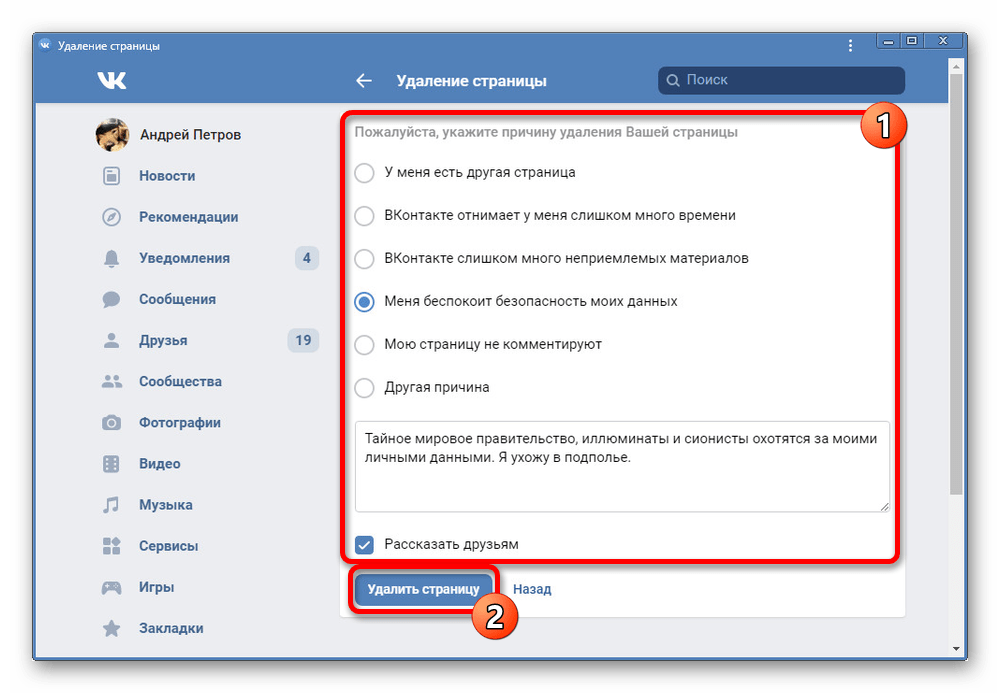 Поздравляем, если ты это читаешь! Если на самом деле хочешь связаться с сотрудниками ВКонтакте и попросить их вернуть старую версию, попробуй обратиться в их службу поддержки.
Поздравляем, если ты это читаешь! Если на самом деле хочешь связаться с сотрудниками ВКонтакте и попросить их вернуть старую версию, попробуй обратиться в их службу поддержки.
Как войти на новую или старую версию ВК?
Ты легко можешь войти в любую версию ВКонтакте (в зависимости от того, какая у тебя сейчас) через Вход в ВК на мою страницу.
v-pc.ru
Как вернуть старый дизайн Вконтакте. Как перейти на старую версию ВК
Долгое время дизайн Вконтакте менялся по мелочам, радуя пользователей добавлением новых функций или расстраивая удалением старых. Достаточно вспомнить момент, когда вдруг перестала существовать местная «валюта» — голоса. Но все эти изменения были мелочами по сравнению с недавним обновлением.
С 17 августа 2016 года сайт социальной сети «Вконтакте» принудительно и уже безповоротно перешёл на новый дизайн. До этого момента пользователям предлагалось переключаться между новым и старым дизайном в тестовом режиме, и у некоторых пользователей такая функция осталась, но у большинства в настройках нет вожделенной ссылки «перейти на старый дизайн».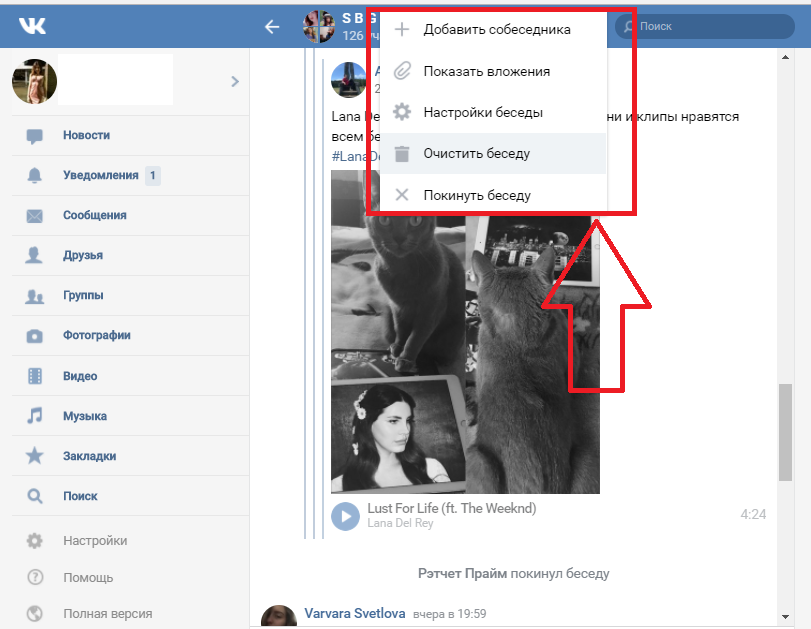 Конечно, для кого-то новый дизайн и удобнее, он больше оптимизирован под браузинг через мобильные устройства, что облегчает пользование простому обывателю, но во многом для специалистов он оказывается менее практичным. Тем больше раздражение принудительного переключения на него, с отсутствием выбора. Поэтому пользователи ищут способы переключения на старый дизайн, а некоторые даже создают собственные модули расширения. Гораздо более простой способ, позволяющий любому вернуть старый дизайн ВКонтакте, это установка стандартного расширения для браузера, позволяющего изменять стиль отображения необходимых страниц.
Конечно, для кого-то новый дизайн и удобнее, он больше оптимизирован под браузинг через мобильные устройства, что облегчает пользование простому обывателю, но во многом для специалистов он оказывается менее практичным. Тем больше раздражение принудительного переключения на него, с отсутствием выбора. Поэтому пользователи ищут способы переключения на старый дизайн, а некоторые даже создают собственные модули расширения. Гораздо более простой способ, позволяющий любому вернуть старый дизайн ВКонтакте, это установка стандартного расширения для браузера, позволяющего изменять стиль отображения необходимых страниц.
Простой и надёжный способ вернуть старый дизайн ВКонтакте
Этот способ требует от пользователя выполнения нескольких простых операций, которые сводятся к скачиванию и настройке соответствующего расширения, модификации которого существуют для Google Chrome, Mozilla Firefox и других браузеров. Одним из таких расширений является Stylish. Мы рассмотрим вариант с Google Chrome, как самым распространённым браузером:
- В правом верхнем углу браузера выбираем иконку «Настройка и управление Google Chrome», в выпадающем списке выбираем «Дополнительные инструменты», и в этом подменю жмём на «Расширения».
 Окно управления расширениями Chrome появится в новой вкладке.
Окно управления расширениями Chrome появится в новой вкладке. - В появившейся вкладке видим список установленных расширений Chrome, а в самом его низу гиперссылку «Ещё расширения». Кликаем на эту ссылку.
- Ссылка перенаправляет нас на «Интернет-магазин Chrome», где в поисковой строке, в левом верхнем углу экрана, необходимо ввести название искомого расширения — Stylish. Оно пользуется такой популярностью среди пользователей, что мне достаточно было ввести первую букву названия, чтобы получить его в списке выдачи, который формируется по частотности ввода запросов. Жмём «Enter» и получаем список доступных расширений, релевантным для нашего запроса.
- В полученном списке находим искомое, на первом месте в разделе расширений. жмём на кнопку «установить». После этого Chrome предупредит о правах, которые необходимы расширению для работы. Соглашаемся, нажав на кнопку «Установить расширение». После этого Chrome сам скачает и установит Stylish, выведя по завершении инсталляции сообщение.

- Теперь рядом с иконкой настроек появилась иконка нового расширения, нажав на которую, при нахождении на страничке ВКонтакте, мы будем перенаправлены на сайт userstyles.org , к списку стилей, доступных для VK. Нажимаем кнопочку «Install with stylish», и запрошенный стиль устанавливается в расширение.
- Перезапускаем браузер и наблюдаем результат. Stylish по умолчанию подключает установленный стиль при переходе на сайт VK. Не забывайте обновлять стиль, так как при дальнейших изменениях дизайна VK будут, соответственно, меняться и различные интерфейсы, которые время от времени потребуют корректировки скрипта.
По поводу более простых методов возврата старой версии Вконтакте
К сожалению, более простых методов «вернуть старый дизайн ВКонтакте» не существует. Ссылка «перейти на старый дизайн», которая раньше надёжно припрятывалась в новом дизайне, теперь отсутствует, как класс. Самостоятельная пропись скриптов даже у опытного программиста потребует больше времени, чем установка расширения+стиля.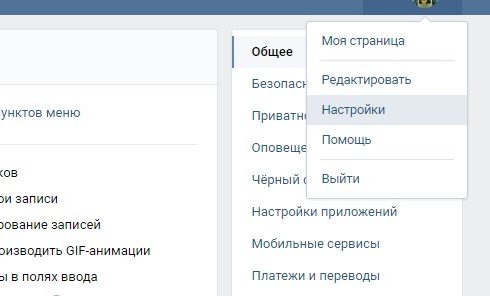 Таким образом, любой простой вариант решения проблемы будет являться вариацией на тему вышеописанного метода.
Таким образом, любой простой вариант решения проблемы будет являться вариацией на тему вышеописанного метода.
Stylish является одним из множества расширений, позволяющих применять пользовательские скрипты для изменения визуальной части дизайна сайтов. Для работы расширения в браузере должен быть подключен Javascript. Скрипты под Stylish пишут люди, поэтому в некоторых случаях результат, полученный таким образом, будет далёк от идеала. Тем не менее, при своевременном обновлении стиля в конечном итоге наступит момент, когда его автор пропишет все необходимые параметры. Также среди доступных стилей можно выбрать и промежуточные версии дизайна, которые будут обладать преимуществами старого и нового.
Полноценно вернуть старый дизайн ВК не получится, но можно максимально приблизиться к старому стилю визуального оформления. Если варианты скриптов, предлагаемые Stylish оказались вам не по нраву, ближайшей альтернативой для него является расширение Tampermonkey. Несмотря на то, (а, скорее, благодаря тому…) что оба расширения служат одной и той же цели, в параллели они могут некорректно работать.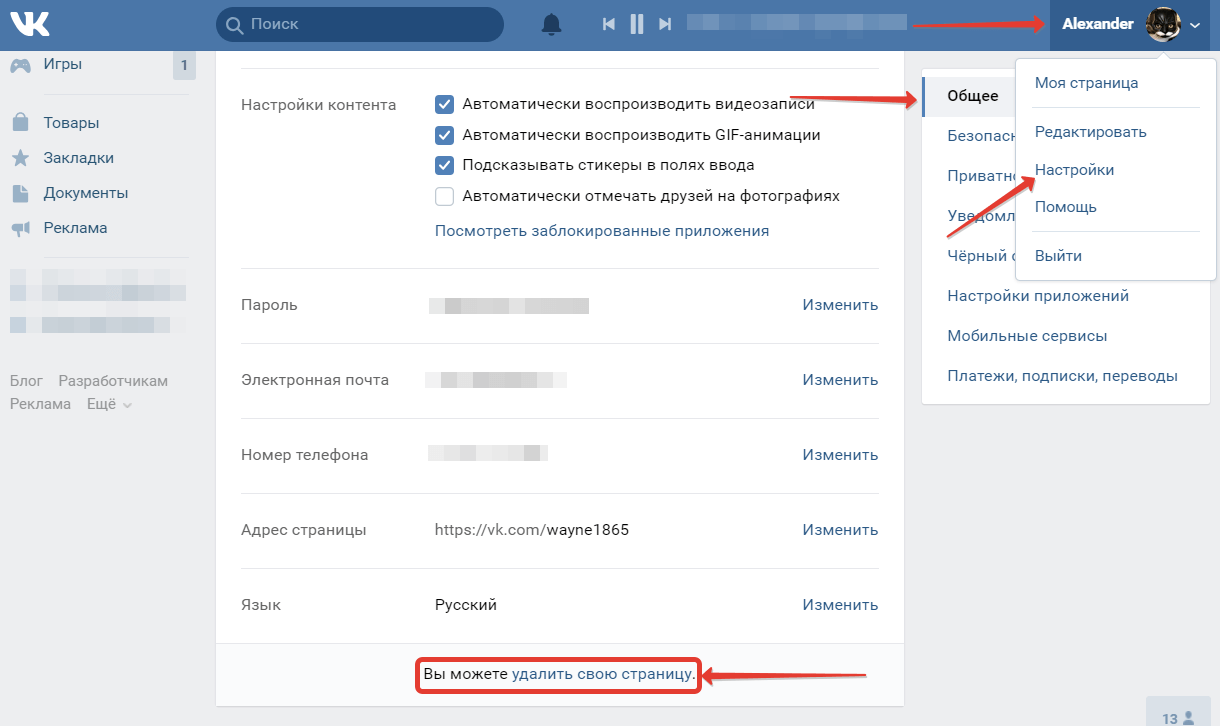 Поэтому, лучше перед установкой второго удалить или деактивировать первое, и наоборот.
Поэтому, лучше перед установкой второго удалить или деактивировать первое, и наоборот.
itfaqs.ru
inet-use.ru
Как сделать старую версию вк на андроид
Совсем недавно всеми любимая социальная сеть ВКонтакте кардинально изменила свой интерфейс. Многим он понравился, но все же есть пользователи, для которых более привычна старая версия приложения, и таких на самом деле немало. Поговорим о том, как новый ВК заменить на старый, и еще кое о чем интересном.
Как новую версию ВК поменять на старую на Андроиде
После выхода новой версии сайта многих интересует один вопрос – как вернуть старую версию ВК, и вообще можно ли это сделать. На Андроиде это сделать вполне реально, при этом процесс восстановления состоит из трех этапов:
- Отключение автообновления приложения в Play Market.

- Удаление новой версии ВК.
- Восстановление старой версии.
Приступаем к первому этапу. Для начала необходимо запустить Play Market, после этого заходим в «Опции» (значок выглядит как три горизонтальные линии, он расположен недалеко от надписи GooglePlay). Нажимаем на «Настройки» и снимаем галочку с пункта «Автообновление приложений», в некоторых версиях нужно поставить галочку на пункт «Никогда». На этом первый шаг завершен, его необходимо проделать, чтобы старая версия автоматически не обновилась.
Далее займемся решением вопроса, как удалить новую версию ВКонтакте. Заходим в «Настройки» и нажимаем на клавишу «Приложения». После этого ищем новое приложение ВКонтакте и удаляем его с устройства.
А теперь собственно узнаем, как сделать приложение ВКонтакте старым. Все очень просто, необходимо всего лишь скачать необходимую версию по ссылке https://trashbox.ru/link/vkontakte-android. Теперь вы можете пользоваться старым приложением ВКонтакте, не переживая, что оно обновится.
Как в мобильной версии ВКонтакте сохранять музыку
Еще одним существенным недостатком новой версии ВКонтакте стало то, что нельзя кешировать музыку в приложении на Андроиде. Эта проблема решается очень легко: все, что нужно сделать – скачать старую версию ВК с сайта, который мы выше уже упоминали, и отключить автообновление приложения в PlayMarke, о чем мы тоже говорили выше.
Кэширование музыки на айфоне
Владельцам «яблочных» устройств очень неудобно скачивать музыку в ВК, поскольку постоянно нужно синхронизировать устройство через iTunes. Чтобы значительно упростить процесс, многие используют для этого специальные программы.
Одной из таких программ является lazytool2.com. В первую очередь, необходимо зайти в Личный кабинет и авторизоваться с помощью своей учетной записи в ВКонтакте. Однако нужно учитывать, что это приложение не является официальным, поэтому все же есть некоторый риск нарушения безопасности.
После этого в новом окне необходимо выбрать действие «Установить LazyTool» и подтвердить инсталляцию, нажав на клавишу в диалоговом окне «Установить». После завершения установки необходимо в меню зайти в «Настройки», далее в «Основные», потом в раздел «Профили и управление устройством», находим «VektumTsentr, OOO». Нажимаем на эту клавишу, после чего необходимо выбрать параметр «Доверять VektumTsentr, OOO» и подтвердить свое решение в диалоговом окне.
После завершения установки необходимо в меню зайти в «Настройки», далее в «Основные», потом в раздел «Профили и управление устройством», находим «VektumTsentr, OOO». Нажимаем на эту клавишу, после чего необходимо выбрать параметр «Доверять VektumTsentr, OOO» и подтвердить свое решение в диалоговом окне.
Далее заходим в само приложение и нажимаем на клавишу Settings, которая находится в нижнем поле, нажать ее нужно быстро 10 раз подряд. Таким образом вы включаете секретный режим работы приложения. Если все сделано верно, то появляется уведомление о том, что нужно перезагрузить приложение.
Закрываем программу полностью, и вновь заходим в нее. После запуска выбираем вкладку «ВКонтакте» и авторизируемся с помощью своей учетной записи. Зайти в систему можно двумя способами – с доступом к сообщениям (чтобы отправлять треки друзьям в приватных сообщениях) и без него. Необходимо выбрать тот способ, который подходит вам.
Как скачать версию ВК как на айфоне
Если сравнить версии приложения ВКонтакте для Android и iOS, то вторая многим покажется более удобной. Установить приложение ВК как на айфоне можно, но следует понимать, что оно неофициальное, поэтому поиски в PlayMarket обречены на неудачу. Скачать такую программу можно на уже знакомом вам сайте trashbox.ru/link/vk-app-2.0-android. Сначала заходим на сайт, затем скачиваем и устанавливаем файл формата .apk. Однако стоит проверить, чтобы на устройстве можно было качать приложения с неподтвержденных источников.
Установить приложение ВК как на айфоне можно, но следует понимать, что оно неофициальное, поэтому поиски в PlayMarket обречены на неудачу. Скачать такую программу можно на уже знакомом вам сайте trashbox.ru/link/vk-app-2.0-android. Сначала заходим на сайт, затем скачиваем и устанавливаем файл формата .apk. Однако стоит проверить, чтобы на устройстве можно было качать приложения с неподтвержденных источников.
Чтобы сделать это, нужно зайти в «Настройки», далее перейти в раздел «Безопасность». Вторая строка называется «Неизвестные источники», именно на ней нужно поставить галочку. После этого в новом окне необходимо подтвердить свое действие. Таким образом, мы позволяем телефону скачивать приложения не только из PlayMarket.
Перейдя по ссылке, мы видим синюю клавишу «Скачать» и нажимаем на нее. Далее начинается загрузка. После загрузки устанавливаем приложение на устройство. Для этого нужно нажать «Далее», еще раз «Далее» и «Установить».
Преимущества приложения
Внешне программа выглядит в точности как на айфоне, хотя она создавалась для Андроида.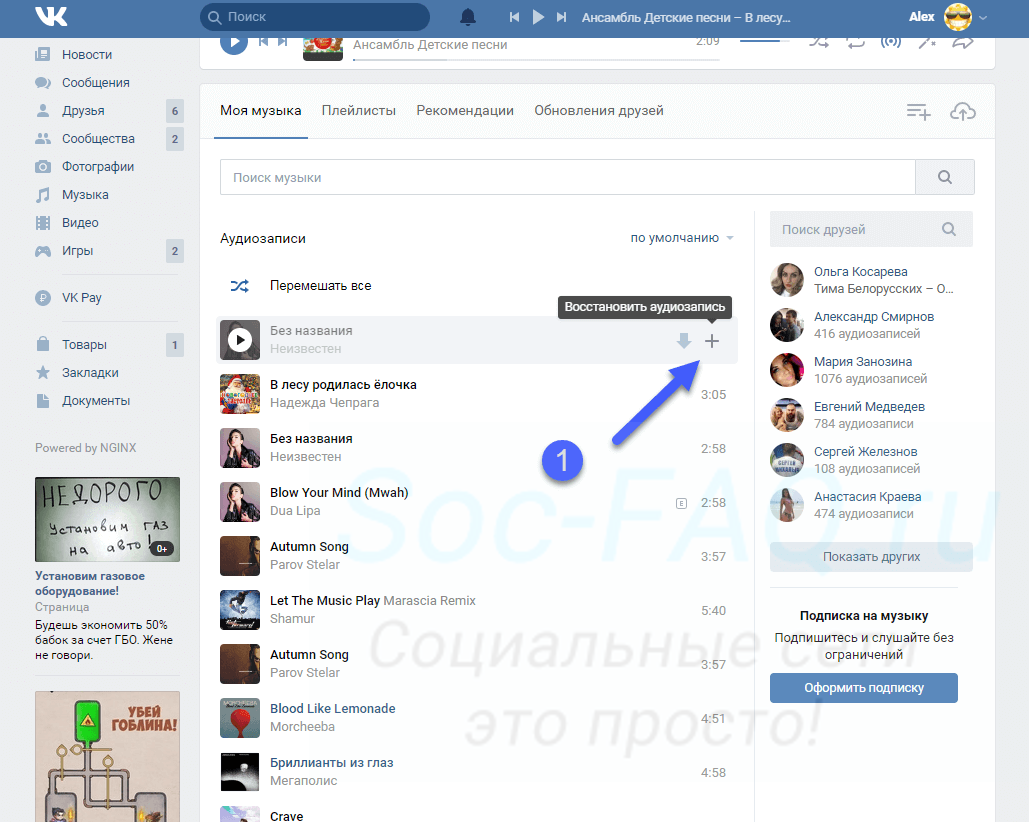 Дизайн полностью повторяет приложение для iOS, даже ярлык соответствует. Все иконки в приложении круглые, что типично для «яблочных» устройств. Кроме того, анимация листания намного превосходит стандартную в приложении для Андроид.
Дизайн полностью повторяет приложение для iOS, даже ярлык соответствует. Все иконки в приложении круглые, что типично для «яблочных» устройств. Кроме того, анимация листания намного превосходит стандартную в приложении для Андроид.
Разработчики скопировали абсолютно все – от удобного ползунка для прокрутки страницы до смайликов. В данном приложении есть дополнительная функция, которой нет в программе для айфона – режим невидимки. Этот режим позволяет не высвечиваться онлайн, даже если вы пользуетесь приложением в данный момент. В целом программа работает отлично без ошибок и глюков, а интерфейс полностью скопирован с приложения для айфона.
gagadget.com
ВКонтакте [старая / предыдущая версия] на андроид
ВКонтакте существует уже около 10 лет и за это время успела собрать миллионы пользователей в одном месте. Благодаря удобному старому интерфейсу ВК вы можете переписываться со своими друзьями, отправлять различные фотографии или видеозаписи очень быстро и главное бесплатно. Один раз установив это приложение вы не должны будете ничего скачивать в будущем. Кроме этого, есть возможность слушать музыку в онлайне, вступать в интересные группы и даже создать собственное сообщество, где можно собрать тысячи единомышленников.
Один раз установив это приложение вы не должны будете ничего скачивать в будущем. Кроме этого, есть возможность слушать музыку в онлайне, вступать в интересные группы и даже создать собственное сообщество, где можно собрать тысячи единомышленников.
Постоянные новые обновления от разработчиков не понравились некоторым пользователям, которые недовольны ненужными фишками. Теперь есть способ откатить на старую версию приложения ВКонтакте и сделать его прежним. Слушайте музыку бесплатно, как и раньше. Никто больше не заберет у вас это право. Заходите в любые ранее недоступные разделы, просматривайте удобно профили других пользователей и делитесь своими записями.
Воспользуйтесь этой уникальной возможностью скачать ВК старую версию для андроид бесплатно и установите себе на телефон или даже планшет с любой прошивкой. Узнавайте, что делали ваши друзья в последнее время, читайте их последние комментарии к постам и следите за их социальной жизнью, не забывая выкладывать новую информацию о своей. Отправляйте фрэнд-запросы, слушайте музыку, ищите своих старых одноклассников благодаря удобному поиску, который не убрали в предпоследней версии приложения Вконтакте. Прикрепляйте любые файлы к сообщениям, даже word и txt.
Отправляйте фрэнд-запросы, слушайте музыку, ищите своих старых одноклассников благодаря удобному поиску, который не убрали в предпоследней версии приложения Вконтакте. Прикрепляйте любые файлы к сообщениям, даже word и txt.
Скачать старую версию ВК на android
Предыдущая версия
teamapk.ru
Как скачать старое приложение ВКонтакте для Андроид
Миллионы людей используют ВКонтакте для общения, просмотра видео и прослушивания музыки. На нашем сайте описаны способы как скачать видео и музыку на андроид-устройство, используя клиент ВКонтакте. Сегодня мы рассмотрим, как скачать приложение ВКонтакте на смартфон Android, и зачем нам это может понадобиться.
Как скачать приложение ВКонтакте для Android
Социальной сетью на смартфоне можно пользоваться и через браузер, для удобства есть даже упрощенная мобильная версия сайта. Но установка специального приложения дает некоторые преимущества:
- уведомления о новых сообщениях и предстоящих событиях.
 Многие используют социальную сеть как основное средство общения с людьми, поэтому своевременное получение уведомлений — это важно
Многие используют социальную сеть как основное средство общения с людьми, поэтому своевременное получение уведомлений — это важно - просмотр видео и прослушивание музыки. Через приложение это делать намного удобнее
- синхронизация контактов. Многие указывают номера телефонов и другую информацию (например, дату рождения) в своих профилях ВКонтакте. Очень удобно, когда вся информация из социальной сети автоматически синхронизируется с вашей телефонной книгой. Также к контактам «подтягиваются» фотографии с профилей.
Установить приложение ВКонтакте на телефон
Когда вы зайдете на сайт ВКонтакте через браузер смартфона, социальная сеть сама предложит установить приложение, перейдя по ссылке. Или можно самостоятельно зайти в Play Market и написать в строке поиска «ВКонтакте» — попадаем на страницу официального приложения и нажимаем «установить».
Скачать приложение Kate Mobile на Андроид
Также есть альтернативные приложения для ВКонтакте, которые могут быть интересны расширенным функционалом.
Например, Kate Mobile имеет такие дополнительные возможности:
- Выбор темы оформления: светлая, темная, прозрачная, т.д.
- Работа с несколькими аккаунтами одновременно
- Можно читать сообщения и оставлять их с пометкой «не прочитано»
- Экономия трафика
Скачать приложение ВКонтакте на компьютер
Также есть мессенджер ВКонтакте для ПК. Удобен тем, что запускается вместе с системой и позволяет обмениваться сообщениями без запуска сайта в браузере. Подробное описание и ссылки на скачивание можно найти в официальном сообществе программы ВКонтакте.
Скачать старое приложение ВК
Старую версию приложения ВКонтакте вы сможете скачать по ссылке ниже. Все, что вам требуется — зайти в настройки и в пункте «Безопасность» найти пункт «Неизвестные источники», где нужно разрешить установку приложений не из Play Market.
Скачать приложение ВКонтакте
А через какие приложения пользуетесь социальной сетью ВКонтакте вы? Пишите свои варианты в комментариях.
Ответы на вопросы
Мы всегда отвечаем на вопросы. Спрашивайте!
androidmir.org
inet-use.ru
Как скачать и установить старую версию ВК на Андроид
ВКонтакте – самая популярная в России социальная сеть с простым и лаконичным дизайном. Однако за последние несколько лет интерфейс приложения и основного сайта претерпел значительные изменения, которые не всем пользователям пришлись по вкусу. И если старая версия сайта канула в лету безвозвратно, то с приложением для телефона дела обстоят гораздо лучше: всегда можно скачать предыдущую редакцию и продолжить пользоваться ей.
Подробнее о старой версии
Дизайн прошлого ВК прост и лаконичен. При этом присутствуют все необходимые инструменты пользования соцсетью:
- возможность написать и опубликовать пост;
- управление группами и контентом в них;
- управление подписками;
- прослушивание и скачивание музыки;
- отправка голосовых (зависит от старости версии) и текстовых сообщений.

Язык интерфейса, естественно, русский. Простота и функциональность – таков девиз предыдущей версии.
Преимущества перед новой
Преимуществ старого ВК перед обновленным несколько:
- отсутствие на странице с новостями графы «Истории»;
- удобный и привычный вид диалогов.
Это основные плюсы старого приложения, не считая того, что оно просто привычнее и удобнее для многих.
Важный момент: аудио в устаревшем приложении не доступны.
К сожалению, установка предыдущей версии не вернет прежние возможности при прослушивании музыки. Разработчики просто закрыли доступ к кэшу со старых сборок. При попытке зайти в аудиозаписи программа выдаст ошибку.
Музыку можно слушать только с обновленной программы. При попытке сохранить мп3 на устройство, будет предложено поставить платное приложение BOOM, с помощью которого открывается доступ к аудиозаписям даже при отсутствии интернета.
Таким образом, бесплатный доступ к аудио открыт только для прослушивания музыки. Сохранение же доступно лишь в платной программе.
Сохранение же доступно лишь в платной программе.
Где скачать
С Play Маркета скачивается только обновленная программа – возможности получить какую-либо из предыдущих не предусмотрено. Хорошо, если у вас осталась версия установщика прежнего приложения. В противном случае APK придется искать в сети.
Однако прежде чем устанавливать, необходимо сделать несколько подготовительных действий:
- Удалить новый VK, если он установлен, и почистить кэш.
- Запретить Play Маркету автоматически обновлять приложения. Зайдите в магазин от Google и проведите пальцем слева направо, чтобы открылось меню.
- Прокрутите содержимое вниз, пока не увидите пункт «Настройки». Нажмите на него.
- В настройках выберите пункт «Автообновление приложений».
Здесь телефон предложит на выбор 3 варианта:
- никогда, т. е. ни одно приложение не будет обновляться без участия пользователя;
- всегда – обновления будут устанавливаться автоматически при наличии интернета;
- только через Wi-Fi – это для экономии трафика. Обновления при этой настройке будут происходить только при включенной функции Wi-Fi.
- Нам нужно выбрать первый пункт. Иначе, какую бы версию мы не поставили, она будет обновляться до самой новой.
Выполнив все эти действия, можно восстановить старую версию и спокойно ею пользоваться.
Внимание! Относитесь внимательно к загруженным из сети APK. Такие файлы могут легко нести в себе вирус. Используйте только проверенные источники.
Как установить
Зайдите в меню приложений Андроид.
- Для этого нажмите на соответствующий значок внизу экрана.
- Через менеджер файлов (в данном случае для этой цели используется приложение File Commander) найдите файл установщика.
- По умолчанию после скачивания он располагается в папке «Download» или «Загрузки».
- Нажмите на соответствующую иконку, чтобы запустился установщик.
- Прочитайте условия и, если согласны, нажмите «Далее» и «Установить».
- Дождитесь окончания установки.
- После этого вам будет предложено на выбор два варианта: сразу запустить приложение кнопкой «Открыть» или просто завершить установку по «Готово».
- Чтобы найти установленное приложение, нажмите внизу начального экрана соответствующую кнопку.
- В открывшемся списке отыщите нужную иконку. Ее можно для удобства перетащить на начальный экран. После нажатия на ярлык приложение запустится.
- Введите свои регистрационные данные в соответствующие формы.
И нажмите кнопку «Войти». Готово!
Какие есть альтернативы
Еще один вариант вернуть старые возможности приложения – установить на него модификацию Кофе ВК (Coffee VK). Вот список некоторых из ее возможностей:
- прослушивание и скачивание музыки;
- возможность перенести кэш на другой носитель;
- регулируемые оффлайн и онлайн режимы;
- возможность читать сообщения, не помечая прочитанными.
Это лишь малая часть функций, предоставляемых этой модификацией. Правда, они не всегда и не на всех устройствах работают исправно. Разработчики регулярно дополняют и улучшают свой продукт. Пользоваться им или нет – решать вам.
Заключение
Подводя итоги, заметим, что хоть предыдущий ВКонтакте больше нравится пользователям – серьезных оснований заменять им новый нет. Ведь самым неприятным нововведением стало отсутствие возможности скачать музыку. А старая версия эту проблему не исправляет.
Видео
Если у вас еще остались вопросы, предлагаем посмотреть видео по теме.
os-helper.ru
Как обновить ВК на телефоне Андроид с QR-кодом и без него Тарифкин.ру
Клиент социальной сети Вконтакте для мобильной операционной системы Андроид постоянно совершенствуют, выпуская его новые версии. Чтобы приложение стабильно работало, при выходе обновления его необходимо устанавливать. Поговорим более подробно, какими способами это можно сделать.
Зачем обновлять ВК
Вот несколько причин, по которым стоит обновить приложение до последней версии.
- Новый дизайн. Программа приобрела новый, более приятный дизайн. Она стала выглядеть более легковесной, воздушной. Работать в приложении стало гораздо комфортнее. Правда, тем, кто привык к старому интерфейсу, новый может показаться несколько непривычным.
- Новые возможности. Разработчики клиента постоянно добавляют в него новые возможности. В течение последних 2 – 3 лет стали возможны голосовые и видеозвонки, перевод денег и другие функции. Разумеется, те, кто до сих пор использует старую версию программы, не имеет к ним доступа.
- Стабильность работы. Старая версия приложения может плохо работать после выхода обновления. Это связано с тем, что обновленную версию делают максимально совместимой с серверами социальной сети, с которых она получает информацию.
Что изменилось в новой версии ВКонтакте
Последнее обновление ВК для Андроид было выложено в Google Play в октябре 2019 года. Основной функционал клиента соцсети оно не затронуло – изменения коснулись преимущественно дизайна. Вот список основных новшеств.
- Светлое оформление. Теперь в мобильном клиенте популярной социальной сети гораздо меньше голубого цвета – его место занял белый.
- Изменение вкладок. С нижней панели исчезла вкладка уведомлений – теперь на ее месте находится вкладка «друзья».
- Новый облик профиля. Изменился дизайн аккаунта. Он также стал более светлым. После нововведения профиль стал больше похож на таковой в приложении Facebook.
- Боковая панель профиля. В новой версии программы теперь есть дополнительная боковая панель, которую можно вызвать прямо из своего профиля. Она имеет несколько пунктов: закладки, понравившиеся записи, архив сториз, документы, деньги, помощь. На чужих профилях тоже есть боковая панель, но меню на ней другое и состоит из разделов звонок, отправка денег, подарок, включение уведомлений о публикациях пользователя.
- Новое меню сообщений. В старой версии программы между сообщениями проходили тонкие серые линии. Теперь их убрали. В результате список сообщений выглядит гораздо привлекательнее. Кроме того, раньше последнее отображалось в две строчки, а сейчас – всего в одну.
- Сканер. Новая версия программы может сканировать QR-коды. Также ими можно делиться с друзьями.
- Сортировка файлов. Документы теперь разделяются в зависимости от их типа в автоматическом режиме. Доступно несколько категорий: текст, файлы gif, картинки, архивы, видеозаписи.
- Сортировка пабликов. В соответствующем разделе пользователь видит список сообществ, которые недавно посетил, в которых назначены те или иные мероприятия или которыми он сам управляет.
- Все уведомления и рекомендации перенесли в раздел «Новости».
- Все сервисы, содержащие мультимедиа (музыку, игры, подкасты и так далее), теперь находятся в одной вкладке.
Привлекательный интерфейс, с которым приятно работать
Добавление дополнительных панелей на собственном и чужих профилях, которые позволяют быстро выполнить то или иное действие
Появился сканер QR-кодов
Уведомления теперь показывают в новостях (то есть в ленте), что может вызвать путаницу
Новая автоматическая сортировка пабликов нравится не всем, так как неудобна при наличии большого количества подписок
Вкладка «Друзья» в панели быстрого доступа удобна только людям, к которым кто-то постоянно добавляется. Для остальных она, по сути, является лишней
Как сделать новую версию ВК на Андроид
Существует два способа установить новую версию ВК для Андроид. Один из них требует сканирования QR-кода, вторая – нет. Рассмотрим более детально каждый из методов.
Как установить новую версию ВК на Андроид без QR кода
Если под рукой не оказалось QR-кода, то обновить приложение Вконтакте можно по старинке, с использование официального магазина Андроид Google Play. Для этого потребуется выполнить следующие действия:
- запустить на своем смартфоне Google Play;
- вызвать меню, нажав на кнопку, находящуюся в верхнем левом углу;
- выбрать пункт «Мои приложения и игры»;
- открыть раздел «Установленные»;
- найти в открывшемся списке Вконтакте;
- нажать на кнопку «Обновить»;
- дождаться завершения скачивания дистрибутива и окончания его установки.
Для использования этого способа необходимо наличие на телефоне установленного Google Play. Нужно помнить, что на некоторых кастомных прошивках он попросту отсутствует (например, LineageOS). В таком случае Google Play придется установить на устройство.
Другой способ более прост. Он также потребует наличия установленного магазина Google Play. Понадобится выполнить следующие действия:
- запустить Google Play;
- вызвать меню, нажав на кнопку, находящуюся в верхнем левом углу;
- выбрать пункт «Мои приложения и игры»;
- перейти в раздел «Обновления»;
- нажать кнопку «Обновить все»;
- дождаться завершения загрузки дистрибутивов программ и их установки.
Нужно понимать, что после выполнения указанных действий обновиться не только ВКонтакте, но и другие приложения на телефоне.
Установочный .apk файл приложения ВКонтакте можно скачать и со сторонних ресурсов. Однако делать этого ни в коем случае не рекомендуется. В настоящее время с помощью мобильного клиента социальной сети можно переводить деньги. В приложение, размещенное на стороннем ресурсе, может быть встроен вредоносный программный код, который может привести к финансовым потерям.
Обновление ВК через QR код для Андроид
Чтобы обновить приложение Вконтакте до последней версии, достаточно отсканировать QR-код со ссылкой на новый дистрибутив программы. В крупных городах их размещают в часто посещаемых общественных местах (например, на автобусных остановках). А вот жителям небольших населенных пунктов найти QR-код будет несколько сложнее. Но расстраиваться не нужно – сканирование возможно прямо с экрана компьютера. Это означает, что QR-код можно найти в Интернете и отсканировать его с монитора ПК. После этого будет запущен процесс обновления.
Проблемы при обновлении
При обновлении могут возникнуть определенные проблемы. Ниже представлена рассмотрены самые частые вопросы и ответы на них.
Вячеслав
Несколько лет работал в салонах сотовой связи двух крупных операторов. Хорошо разбираюсь в тарифах и вижу все подводные камни. Люблю гаджеты, особенно на Android.
Задать вопрос
Не загружается страница Google Play. Почему?
Причин этой проблемы может быть две. Первая – отсутствие интернет-соединения. Чтобы его восстановить, нужно проверить, включена ли мобильная передача данных или Wi-Fi. Вторая – выход из аккаунта Google. Для возобновления отображения магазина нужно повторно войти в свой профиль.
Обновление начинается, но в середине процесса происходит ошибка… Как быть?
Чаще всего подобное затруднение происходит из-за нехватки места на внутреннем накопителе телефона. Чтобы решить проблему, нужно очистить память смартфона от всего лишнего. Если он поддерживает установку флеш-карты, часть программ можно перенести на нее. Однако причина может быть и в другом – в порче внутренней памяти. В таком случае телефон придется отдавать в ремонт.
Приложение не обновляется, так как в Google Play отсутствует соответствующая кнопка…
Подобная проблем связана с устаревшей версией операционной системы Андроид. Если мобильное устройство позволяет, то прошивку необходимо обновить. Если нет, то установить последнюю версию приложения Вконтакте попросту не получится.
Уже обновленное приложение нестабильно работает, постоянно вылетает, зависает. Что это?
Проблема может быть обусловлена двумя факторами. Первый – ошибки разработчиков, которые иногда встречаются на первых версиях обновлений. В данном случае выход из ситуации только один – подождать их устранения. Второй – слабое железо смартфона. Тут, увы, потребуется менять мобильное устройство – по-другому заставить стабильно работать обновленную версию программы вряд ли получится.
Ошибка при запуске обновленного приложения с пометкой, что оно остановлено. Как решить?
Проблему чаще всего вызывает забитый кэш или неправильно установленные в системе время и дата. Решается она соответствующим образом. То есть очисткой кэша в разделе «Приложения» в настройках, а также сменой времени и даты на корректные.
Для приложения Вконтакте постоянно выходят обновления. Они не только улучшают внешний вид и функционал мобильного клиента популярной социальной сети, но и делают его работу гораздо стабильнее. Установить последнюю версию Вконтакте для Андроид можно двумя основными способами: через официальный магазин приложений Андроид Google Play или воспользовавшись QR-кодом со ссылкой на новый дистрибутив программы. Следует помнить, что при обновлении могут возникнуть определенные проблемы. Однако большую их часть пользователь может решить своими силами.
4.6 / 5 ( 26 голосов )
Как убрать рекламу в ВК на телефоне Андроид
Размещение платных объявлений позволяет крупным компаниям предоставлять доступ к сервисам для каждого человека, не вводя абонентских взносов или полностью отключая определённый функционал. При наличии желания ничто не мешает заблокировать рекламу – по статистике, люди, желающие скрыть различные баннеры, посты и аудио-уведомления, не приносят вреда фирмам, поскольку и без этого не переходят по ссылкам, которые могли бы обеспечить владельцам приложений заработок.
Некоторые из рассмотренных в статье методов убирают рекламу не только ВКонтакте, но и в других программах. Это сэкономит интернет-трафик, особенно важный при подключении к мобильным сетям, и время. Кроме того, ресурсы не смогут задействовать данные, позволяющие отслеживать предпочтения и передавать их между разными сайтами, чтобы выдавать контекстные рекомендации и помогать в создании алгоритмов выявления пользовательских интересов. В общем, если вам нужно отключить рекламу ВК на Андроиде, до конца дочитайте наш материал.
Почему появляется реклама в ВК на Android
Ответ на вопрос прост – монетизация. Зарабатывая деньги с переходов по ссылкам, показов записей либо совершений определённых действий, администрация ВКонтакте получает возможность реализовывать новые функции, расширяя штат и эффективность работы сотрудников. Впрочем, особой убыли для VK не сыграют несколько тысяч пользователей, скрывающих рекламу.
Примеры разделов, где встречается реклама:
- Аудиозаписи. Вместе с лимитом по времени прослушивания в сутки при отсутствии платной подписки, входящей в VK Combo или покупаемой отдельно в программе BOOM, представлена и голосовая реклама. Зачастую в ней упоминаются собственные проекты сети, такие как поднадоевшие активным слушателям музыки ВКонтакте: «Маски для звонков», «Видеосвязь», «Клипы»;
- Лента. Главная страница содержит перечень недавней активности на страницах, на которые вы подписаны. Там же встречаются объявления в формате, как и простых записей, так и мини-игр, зачастую посвящённых розыгрышам промокодов;
- Сообщества. Сам ВКонтакте нечасто вставляет рекламу в группах, и по большей части это заработок владельцев пабликов.
У объявлений, публикуемых в сообществах, должна стоять соответствующая метка, при наличии которой пост не отображается в ленте, и по нему не приходят оповещения. Если она отсутствует, это повод пожаловаться модераторам, что можно сделать тапом по «трём точкам» и выбором пункта «Спам».
Реклама появляется на основе недавно посещённых профилей, групп, веб-страниц; приобретённых товарах. VK сотрудничает с поставщиками данных, что допускается политиками конфиденциальности сервисов. При выдаче подобных записей программа также учитывает геолокацию, используя данные GPS, WHOIS и указанную в профиле информацию. В таргетинге также играют роли: пол, возрастная категория, семейное положение, активность использования тех или иных разделов.
Как убрать рекламу в ВК
Изменение возраста в настройках
В начале 2021-го на форумах, посвящённых SMM, появились темы о скрытии рекламы без изменения каких-либо параметров и установки сторонних приложений. И сегодня работает метод, предполагающий выполнение следующих действий:
- Перейдите в «Профиль»;
- Свайпните вправо – увидите меню, где нужно выбрать «Настройки»;
- Нажмите «Управление аккаунтом VK Connect»;
- Тапните «Личные данные»;
- В поле «Дата рождения» укажите информацию так, чтобы возраст не превышал 18 лет.
Дальше требуется перезапустить программу – вы заметите, что количество рекламы в виде постов значительно уменьшилось – лица этого возраста просто не попадают под основную аудиторию большинства платформ, рекламируемых в VK.
У способа есть минусы:
- необходимость обновлять дату рождения, чтобы по ней всегда выдавался возраст менее 18 лет;
- если аккаунт используется для знакомств или работы, люди, желающие добавиться в друзья, могут столкнуться с проблемами при его поиске. Особенно актуально при отсутствии реальной фотографии на аватаре;
- сервисы, предлагающие «мгновенную авторизацию» с помощью соцсетей, могут проверять возраст регистрирующегося посетителя и не дать создать учётную запись, если человек не подходит по данному параметру.
Метод не обеспечивает нулевого числа объявлений, но значительно уменьшает их численность и не даёт использовать большинство способов таргетинга. Еще можете почитать, как удалить всплывающую рекламу на Андроиде, и этот метод актуален для всех видов рекламы на смартфонах.
Отключение в режиме отладки
Вариант актуален при использовании старой версии программы, где, несмотря на недоступность некоторого нового функционала, есть особенность в виде debug-режима, расширяющего спектр представленных по умолчанию возможностей. Для его использования выполните следующее:
- Проведите свайп влево, нажмите «Настройки»;
- Пролистайте список пунктов до блока «Помощь», тапните «О программе»;
- Несколько раз нажмите на изображение в появившемся модальном окне. Визуально ничего не изменится, однако эти шаги дадут доступ к инженерному меню VK;
- Закройте программу, перейдите к приложению «Телефон». Введите USSD-запрос *#*#856682583#*#*, который эквивалентен легче запоминаемой буквенной комбинации *#*#VKONTAKTE#*#*;
- Установите флажок «Отключить рекламу».
В новых версиях данная панель присутствует, но в ней не представлены возможности, интересующие в рамках статьи.
Удаление рекламы с помощью приложения Lucky Patcher
Мощная утилита предназначена для вырезания компонентов разных приложений, накручивания внутриигровой валюты и создания клонов программ. Её возможности, а именно удаление рекламы, распространяются и на VK. В связи с действиями, возможными с помощью программы, она недоступна в Google Play и помечается вирусом, встроенным в Android средством обеспечения безопасности, поэтому следует найти программу в Сети.
Как только приложение загрузите с проверенных сайтов, обратитесь к следующей инструкции:
- Выдайте возможность работы с памятью девайса;
- Увидев предупреждение антивируса, тапните «Сведения»;
- Нажмите «Все равно установить»;
- Откройте Lucky Patcher;
- Загрузите само приложение. До этого скачивался его установщик. Данная мера введена в обход постоянного возникновения окон от Play Защиты с информацией о наличии вредоносного ПО;
- Перейдите к настройкам защиты гаджета;
- Разрешите скачивать исполняемые файлы с помощью программы;
- Вернитесь к Lucky Patcher, попробуйте установить софт вновь;
- Запустите последнюю версию утилиты;
- Обеспечьте программе доступ к запрашиваемым возможностям;
- Удалите файлы, использовавшиеся для скачивания;
- В меню слева, открывающимся перелистыванием, выберите «Скачать пользовательские патчи»;
- В следующем окне тапните «Обновить»;
- Нажмите название VK, потом – «Меню патчей»;
- Создайте APK-файл на базе пользовательского патча, использовав соответствующую функцию;
- Отметьте чекбокс у версии, где отсутствует реклама;
- Нажмите «Пересобрать приложение»;
- Дождитесь завершения процесса, тапните «Ок» и откройте ВКонтакте.
Если обновить программу VK, объявления вернутся. Следует либо повторять описанные шаги с каждой новой версией, либо пользоваться одним и тем же релизом приложения. Также можете почитать, как удалить обновление приложения на Android.
Блокировка с изменённым DNS-адресом
В рамках данного способа реклама «режется» на уровне DNS – домены, отвечающие за монетизирующие сети, блокируются, что вызывает невозможность загрузки их содержимого. Среди наиболее популярных вариантов, относящихся к этому типу, присутствует AdGuard, также предлагающий браузерные расширения.
Следуйте этим шагам:
- Откройте настройки устройства. Это можно сделать через «шторку» – тапните по иконке шестерёнки, расположенной в нижнем правом углу;
- Перейдите в раздел «Сеть и Интернет»;
- Раскройте список категорий, тапнув по «Дополнительно»;
- Нажмите «Персональный DNS-сервер»;
- Проставьте третий пункт в списке, в появившемся поле без кавычек укажите dns.adguard.com. Сохраните изменения.
Следующий этап – перезагрузка Wi-Fi или мобильной связи. Также рекомендуем почитать наши материалы: что делать, если Айфон не подключается к Wi—Fi и как настроить Wi—Fi на Android.
По отзывам пользователей, обеспечиваемая этим сервисом фильтрация эффективна, но нередко на нём проходят сбои и технические работы, в связи с которыми временно невозможно подключение ни к одному веб-сайту.
Решение доступно не для всех гаджетов и зависит от наличия соответствующего пункта в настройках. Если его нет, следует посмотреть параметры роутера, но это минус – тогда блокировка будет доступна только при использовании Wi-Fi.
Блокировщики рекламы на Андроиде
У вышеупомянутого AdGuard есть собственное приложение для вырезания рекламы, лишённое недостатка в виде исчезновений связи в связи с «падением» DNS. Оно распространяется в Play Market, не требует прав root, и доступно только для Samsung Internet и Яндекс.Браузера. То есть, объявления из официального приложения не исчезнут, но они не будут отвлекать при использовании указанных программ и открытии https://vk.com/ в них.
При сёрфинге из программы от Samsung полезным также окажется AdBlock Plus. В нём есть и собственный браузер, справляющийся с объявлениями в VK, но, скорее всего, намеренно не удаляющий рекламу в YouTube.
Более универсальное решение – программа, так и называющаяся – AdBlock. С её помощью удаляются баннеры в:
- Dolphin;
- Yandex;
- Firefox;
- UC;
- Chrome;
- Samsung Browser;
Рут-права на Android не понадобится. Таким образом вы сможете отключить рекламу Вконтакте на Андроиде и сэкономить трафик интернета.
Использование альтернативного клиента
У соцсети имеется API, позволяющий разработчикам создавать замены официальному приложению. Одной из них является Kate Mobile, чьи создатели, договорившись с администрацией ресурса, вдвое снизили количество записей-объявлений в ленте. Основным преимуществом программы является совместимость с девайсами от Android 4.0.3, а избавление от рекламы – не основное направление создателей.
Есть более привлекательное решение в лице SOVA V RE, распространяемого на 4PDA. Интерфейс приложения напоминает оформление последней версии VK, однако в нём присутствует больший набор тем, возможность читать сообщения, не отмечая их таковыми. Там же реализована функция вырезания рекламы, распространяющаяся и на музыку.
Похожий функционал на тот, что представлен в «Сове», также имеется в VK Coffee. Блокируются и посты с меткой в группах. Имеется возможность быстрой работы с несколькими аккаунтами, есть встроенный браузер. В дополнение к этому присутствует интересная функция Crazy Typing – отправка статуса «Пользователь набирает сообщение…» в сотни бесед и диалогов.
Как заблокировать рекламу при прослушивании музыки ВКонтакте
В рассмотренных выше программах скрываются и аудио-объявления. При проблемах, связанных с их установкой, следует обратить внимание на сторонние музыкальные площадки или возможность приобрести подписку – большинству пользователей предлагается оформление за 1 ₽ на первый месяц.
Ещё одно решение: установка аддонов (или целых утилит для блокировки) и прослушивание музыки через сайт.
Проблемы и способы их решения
Изменения «слетели» после обновления
Чаще всего эта ситуация касается Lucky Patcher. Тогда нужно пересобрать исполняемый файл, повторно выполнив действия из инструкции. Если речь идёт о сторонних клиентах, достаточно подождать, когда их разработчики исправят проблему.
Приложения-блокировщики не работают
Отдельные программы, убирающие объявления, работают с ограниченным числом браузеров. Следует проверить, входит ли используемое для сёрфинга приложение в список поддерживаемых. Если это не помогло, советуем обратить внимание на прочий софт – существует огромный выбор между ПО, имеющим подобные функции.
Есть множество вариантов отказаться от получения рекламы ВКонтакте и других программ, и наиболее эффективные представлены на данной странице.
Поделиться ссылкой:
Как удалить администратора ВКонтакте (бета) | Гид на 2021 год
В этой статье мы покажем вам, как удалить учетную запись администратора ВКонтакте (бета), заставить их удалить и ваши личные данные, а также удалить приложение администратора ВКонтакте (бета), если оно установлено на вашем Iphone, Ipad или Android. Итак, если вы хотите полностью прекратить отношения с администратором ВКонтакте (бета), продолжайте читать.
Содержание:
- Как удалить по электронной почте
- Как удалить на Iphone
- Как удалить на Android
- Приложения похожие на VK Admin (Beta)
Удалить учетную запись администратора ВКонтакте (бета) по электронной почте
Существует 2 метода удаления ваших данных (и учетной записи) администратором ВКонтакте (бета).Их:
- Согласно GDPR — Общие правила защиты данных (для резидентов ЕС): Это дает вам право попросить организацию, которая хранит данные о вас, удалить эти данные. Это известно как «право на стирание». Вы можете сделать запрос устно или письменно. Мы рекомендуем писать по электронной почте в качестве доказательства. У организации есть один календарный месяц для ответа на ваш запрос.
- Согласно CCPA — Закон о конфиденциальности потребителей Калифорнии: Это дает право жителям Калифорнии требовать, чтобы компания удалила данные / личную информацию, которые она имеет о вас. По закону компания обязана удалить личную информацию потребителя из своих записей и дать указание любым поставщикам услуг также удалить эти данные. Несоблюдение компанией CCPA может привести к штрафу в размере до 7500 долларов за нарушение.
Теперь мы понимаем, что влечет за собой законы. Вы можете удалить свою учетную запись, связавшись с администратором ВКонтакте (бета) по электронной почте. Вот как обработать запрос на удаление данных учетной записи:
- В своем электронном письме укажите причины, по которым вы хотите удалить свои данные / учетную запись — обратите внимание, что в соответствии с GDPR или CCPA вам не нужно указывать причину вашего запроса
- Предоставьте всю необходимую информацию о своей учетной записи в VK Admin Beta.
- Укажите закон, в соответствии с которым вы делаете запрос — GDPR или CCPA
- Сообщите администратору VK Beta о наказании за несоблюдение требований — штраф в размере 7500 долларов по CCPA и 4% от годового оборота по GDPR.
- Отправьте свой адрес электронной почты на номер [адрес электронной почты защищен] Войдите, чтобы увидеть электронную почту.
В качестве альтернативы вы можете запросить удаление данных учетной записи администратора бета-версии ВКонтакте ниже.
Отправьте им свой запрос в указанном выше формате.
Как удалить приложение администратора ВКонтакте (бета) с телефона
Есть много причин, по которым вы можете захотеть избавиться от VK Admin (бета) на своем телефоне. Это может быть из-за очистки хранилища или из-за того, что вы устали от использования приложения.
Какой бы ни была ваша причина, вот как удалить VK Admin (бета) с iPhone или устройства Android:
Удаление приложения VK Admin (Beta) с Iphone
Если вы хотите удалить VK Admin (бета) со своего iphone, вот что вам следует сделать:
- На главном экране коснитесь значка VK Admin (бета) и удерживайте, пока все приложения не начнут трястись.
- Знак «X» появится в правом верхнем углу приложения.
- Щелкните значок «X» в VK Admin (Beta).
- Нажмите красную кнопку удаления и альт!
ИЛИ
- В настройках Iphone нажмите «Общие».
- Теперь нажмите «Iphone Storage» и прокрутите вниз, чтобы увидеть все приложения, установленные на вашем телефоне.
- Щелкните приложение VK Admin (бета), которое хотите удалить.
- На следующем экране выберите «Удалить администратора ВКонтакте (бета)» и подтвердите удаление.
Как удалить VK Admin (Beta) с телефона Android
Чтобы удалить VK Admin (бета) со своего устройства Android, вам нужно сделать следующее:
- Откройте Google Play
- Из значка меню гамбургера перейдите в «Мои приложения и игры».
- В списке доступных приложений на вашем устройстве нажмите VK Admin (Beta).
- Затем нажмите «Удалить».
ИЛИ
- На главном экране или в панели приложений нажмите и удерживайте приложение VK Admin (бета), которое хотите удалить.
- Щелкните ту часть экрана, которая показывает «Удалить».
Или
- Зайдите в настройки вашего телефона Android.
- Щелкните «Приложения».
- Выберите приложение VK Admin (бета), которое хотите удалить.
- Нажмите «Удалить».
Как удалить историю в скайпе. Как полностью очистить историю поиска в ВК на телефоне и на компьютере? Версия программы для Windows
В этой статье мы расскажем, как удалить переписку с Алисой на телефоне и компьютере. Голосовой помощник значительно облегчил повседневную деятельность миллионов людей и взял на себя рутинные функции. Но некоторых пользователей беспокоят вопросы конфиденциальности — если вы не хотите, чтобы личная информация о запросах находилась в руках других людей, стоит своевременно очищать историю сообщений.
Мы расскажем, как очистить переписку с Алисой, но сначала отметим, что действие безвозвратно — восстановить потерянные данные никогда не получится. Итак, переходим к тому, как стирать переписку с Яндекс Алисой на компьютере.
На ПК
Следуйте краткой инструкции, понятной каждому:
- Открытый голосовой помощник;
- Щелкните значок настроек;
- Выбираем пункт «История диалога»;
- Щелкните значок «Очистить».
Готово! Вся информация исчезнет навсегда, и вы сможете начать новый сеанс связи, который в дальнейшем будет легко удален. Если вы зададите прямой вопрос, он не будет давать подробных инструкций, но сообщит вам о необходимости поиска кнопки очистки истории сообщений, для этого нужно использовать определенную.
Теперь вы знаете, как удалять сообщения в Алисе на вашем компьютере. Переходим к действиям для смартфона. Вторая инструкция будет такой же простой и понятной, подойдет как для операционной системы Android, так и для владельцев iPhonov.
По телефону
Убрать разговор с Алисой по телефону не сложнее, чем на ПК. Необходимо сделать следующее:
- Запустить программу;
- Передай привет боту;
- Укажите команду «Алиса, удали нашу переписку» или назовите фразу похожей по смыслу;
- Прочтите инструкции, которые даст помощник.
Вот какую инструкцию даст помощник:
- Запустить приложение;
- Открыть диалоговое окно;
- Щелкните три вертикально расположенные точки в правом верхнем углу;
- Выбираем пункт «Очистить историю»;
- Подтвердите действие.
Вот и все! Вы увидите пустое диалоговое окно — все данные удалены навсегда.
Хотите телефон — смотрите инструкцию в другой нашей статье!
Подведем итоги обзора. Эти действия никого не вызовут — процесс доступен для всеобщего понимания через простой интерфейс, созданный разработчиками. Теперь вы можете стереть информацию, которой не хотите ни с кем делиться, буквально за несколько секунд — как на телефоне, так и на компьютере.
В контакте с обновлением интерфейса появилась удобная возможность для удобного общения. По сравнению с классическим представлением, он должен был бы каждый раз открывать новую вкладку для каждого отдельного пользователя. Помимо приятной работы в личном кабинете по общению, эта функция приятна тем, что с ее помощью также легко удалить историю переписки диалогов отдельного пользователя, не загружая каждый раз сообщение в отдельной вкладке.
Конечно, такой возможности очистки сразу всей истории дефолтной такой функции не существует.Вам нужно либо пройтись по всем пользователям отдельно, либо скачать специальные расширения для браузера. Другой способ, который будет смотреть, будет заменен таким расширением.
Ниже мы рассмотрим 4 способа удаления всех сообщений ВКонтакте.
1. Удалить сообщения в классическом виде
Не лучший способ Удалить всю переписку ВКонтакте, но тем не менее, мы его кратко рассмотрим.
Очистить историю всех диалогов с определенным пользователем пользователем в классическом интерфейсе ВКонтакте.
Для этого откройте переписку с человеком, с которым общаетесь и хотите от нее избавиться. Наверху Наведите курсор на мышь Troetch, как показано на изображении, и выберите в контекстном меню « Очистить историю сообщений ».
И так приходят со всеми остальными сообщениями.
2. Удаление сообщений в новом интерфейсе ВКонтакте
Перейдите в «Мои сообщения» и прокрутите вниз, затем наведите указатель мыши на курсор в виде шестеренки и выберите «Перейти к новому интерфейсу».
Перейдите в новый интерфейс для более удобных сообщений с сообщениями.
Так выглядит новый диалоговый интерфейс:
На скриншоте в левой колонке есть пользователи, с которыми я веду переписку. Во втором столбце моя переписка с конкретным пользователем. Теперь, чтобы убрать соответствие нужного человека, я выделяю желаемого чела в левом столбце, а в правом трехстороннем курсоре мыши, как в первом варианте, и выбираю соответствующее действие. Или просто наведите указатель мыши на любое сообщение, появится крестик и щелкните по нему.
Плюс такой способ от предыдущего в том, что не нужно каждый раз скачивать отдельную историю переписки.
3. Расширение VKOPT 3.x для быстрого удаления всех диалогов
Пожалуй, самое быстрое удаление всех диалогов сразу. Вкопт 3. Вроде автоклисер программируемый. Т.е., все, что можно удалить вручную, можно автоматизировать. Именно для этого разработчики этого расширения и создали такое детище, упрощающее трудоемкую работу. Расширение может многое, от загрузки MP3-трека до удаления сразу из всех групп последовательно.Вам просто нужно выбрать желаемый вариант, и приложение сделает все рутинное за вас.
http://vkopt.net/download/Выбираем в каком браузере хотим использовать это расширение и устанавливаем.
Примечание !!! На данный момент пишу статью Вкопт. Еще не обновлен полностью функционал, рассчитанный на работу с новым дизайном ВКонтакте. Поэтому этот метод временно не работает. Но я очень уверен, что рано или поздно функционал будет обновлен, или появится какое-то другое, более похожее расширение для узкой направленности.Просто зайдите в каталог расширений и посмотрите на себя, может быть, к тому времени уже найдется что-то новое.
Отлично, после установки этого расширения достаточно зайти в личные сообщения и кликнуть в правом верхнем углу. Диалоги ]. Затем удалите все входящие или все исходящие диалоги.
4. Массовое удаление сообщений — скрипт для iMacros
На данный момент самым отчаявшимся, у кого много диалогов, могу посоветовать расширение iMacros для Chrome.Если коротко, то сделайте следующее:
Перейти к интерфейсу нового сообщения. Как это сделать, описано во втором способе.
Зайдите на страницу ВКонтакте, используя логин и пароль, после чего можете закрыть вкладку.
https://chrome.google.com/webstore/detail/imacros-for-chrome/Затем создайте любую запись макроса, затем отредактируйте ее. Или перейдите в папку Demo-Chrome прямо слева в браузере. Выберите любой тестовый образец, который предлагает IMACROS, и отредактируйте его правой кнопкой мыши. Править.. Затем загрузите код в текстовом документе. Скопируйте его и вставьте туда скопированный скрипт:
https://yadi.sk/i/c9ypaqb13e5bjz.Сохранить. Далее выберите этот скрипт и ниже, как показано на скриншоте. Сделайте соответствующие настройки. Текущая Оставьте 1 и в поле Макс укажите примерное количество корреспонденции, которую вы хотите удалить. В нашем случае на скриншоте видно, что 13 корреспонденций разных пользователей будут уничтожены. Т.е., 13 раз узор будет выполнен.
Я сам не разбираюсь в макросах, т.к. дублирующиеся участки кода лишние, нужно добавить либо паузу, либо условие. Однако я не горюю желанием разбираться в тонкостях макроса, поэтому используйте то, что есть. В этом случае макрос работает нормально.
Заключение
Новые обновления ВКонтакте сделали работу в переписке намного приятнее, чем раньше. Однако многие расширения начали временно работать с такими нововведениями. Но это до тех пор, пока разработчики сами обновят дополнение к браузеру.А что делать с программами, предлагающими удалить сразу все сообщения ВК? Пока таких программ не нашел. Все программы, предлагающие ввести логин и пароль, ни в коем случае не стоят. Более того, вам придется встать, чтобы случайно не подхватить вирус.
Яндекс развивается огромными темпами, и мы получаем возможность воспользоваться его нововведениями. Не каждому пользователю понятен функционал новых сервисов. Среди последних разработок следует выделить приложение — Голосовой помощник «Алиса».Эта услуга отличается тем, что поисковая система общается голосом пользователя, выполняя все команды. Весь диалог хранится на ленте, и любой, кто будет использовать компьютер в следующий раз, сможет его увидеть. Как убрать переписку с Алисой?
Среди основных особенностей программы следует выделить:
- Голос Татьяны Шитовой, дублирующий голос актрисы Скарлетт Йоханссон.
- Ответы на вопросы составляют редактор Яндекса и писатель Владимир Гурьев.
- Ассистент подбирает независимые ответы из большого массива русскоязычных текстов и сетевых диалогов.
Алиса со временем стала отвечать на вопросы и считать, что это связано с намерением загнать помощника в тупик. Поведение голосового робота постоянно корректируется разработчиками для получения идеальной версии.
Как убрать переписку с Алисой с компьютера
Приложение предназначено для упрощения процедуры использования поисковой системы.Теперь вы можете управлять браузером и самим компьютером с помощью голоса, задавая любые вопросы и получая мгновенные ответы. Теперь пользоваться Интернетом стало намного проще. Достаточно сказать «Привет, Алиса» и перейти к вопросам. Ответы произносятся громко и выводятся на экран в виде переписки.
Многие пользователи сети не хотят, чтобы их запросы в строке браузера стали известны третьим лицам. В этом случае вы можете воспользоваться дополнительной функцией — очисткой истории. Приложение удаляет всю сохраненную информацию от начала использования и до конца.
Восстановлению стертых данных не подлежит.
Чтобы удалить набранные сообщения и ответы, выполните следующие действия:
- Запускаем программу и нажимаем на знак «Настройки», имеющий вид шестеренки и расположенный в нижнем левом углу.
- Зайдите в раздел «История диалога» и нажмите «Очистить».
Интерфейс программы спроектирован таким образом, что даже неопытные пользователи смогут разобраться в функционале на интуитивном уровне.
Как убрать переписку с Алисой по телефону
Перед тем, как убрать переписку с Алисой Яндекс, следует предварительно ознакомиться с рекомендациями. Такой подход сэкономит личное время. На смартфоне или планшете нажмите на три точки, расположенные в верхнем углу справа, и выберите пункт «Очистить историю».
Задать вопрос как удалить диалог с Алисой может сама Алиса. Программа построена таким образом, что подсказки помогут разобраться в вопросе.Завязывая разговор, нужно последовательно задавать вопросы. Воспользовавшись подсказками, вы можете легко удалить историю.
Созданный в 2017 году виртуальный помощник стал известен во всем мире. Приложение помогает решать повседневные вопросы, находя ответы на вопросы. Алиса находит места, показывает прогноз погоды и помогает проложить маршрут. При необходимости помощник откроет дополнительные приложения. С виртуальным помощником не соскучишься, ведь можно поболтать на отвлекающие темы.Алиса не только отвечает на вопросы, но и в сложных ситуациях остро парирует.
Если вам нужна вся связь с помощью программы, вы можете удалить ее или позже. При необходимости вы можете стереть саму программу с компьютера.
Одна из самых популярных программ для общения в сети — Skype. Эта программа есть практически на любом компьютере. Очень часто оказывается, что доступ к компьютеру есть у многих пользователей. Это может быть рабочий компьютер, домашний или стационарный в библиотеке.Если вы совершили беседу в Скайпе, скорее всего, вы не захотите, чтобы у других была возможность прочитать эту беседу. Так что иногда имеет смысл удалить разговоры в Скайпе.
Как удалить беседу, диалог, сообщения и переписку в Skype.
Итак, разберемся Как убрать разговор в скайпе. Стоит отметить, что удалять можно разными способами: одно сообщение, весь диалог с любым человеком или всю историю переписки.
Если вас интересует, как удалить отправленное сообщение в Skype, то следующая информация для вас. Прежде всего, мы находим сообщение, которое хотим удалить. Нажмите на нем правой кнопкой мыши, в результате появится небольшое окошко с функциями.
Выбираете функцию «Удалить», после чего подтверждаете удаление сообщения.
Все готово. Сообщение удалено.
Итак, мы разобрались, как удалить сообщение Skype, а теперь давайте разберемся, как удалить диалог в Skype.Для этого сначала нужно скачать и установить программу. Очиститель истории Skype . После установки программы заходим в нее, указываем контакт, диалог с которым нужно удалить, а затем нажимаем кнопку «Удалить историю выбранного контакта».
В результате появится новое окно. В нем выбираем «Чат и SMS».
Затем нажмите «Настройки чата», после чего вам нужно будет нажать кнопку «Очистить историю». И снова появляется окно с подтверждением удаления, в котором мы нажимаем удалить.
Внимание! При таких действиях удаляется вся история переписки со всеми контактами!
Теперь вы знаете, как удалить разговор в Skype, и после удаления вы можете не беспокоиться о раскрытии ваших секретов. Теперь не будет утечки информации и неловких моментов. Воспользуйтесь нашей инструкцией и все получится!
Иногда при длительном использовании мессенджера появляется столько сообщений, что возникает необходимость их почистить.Как убрать историю в Скайпе, если необходимость в этом возникла в описанном выше случае или на любом другом — общение в этом мессенджере подразумевает разные ситуации.
Вопрос, как убрать историю переписки в Skype, стал особенно актуальным после выхода последнего обновления. Программа кардинально изменилась и многие пользователи, блуждая по новому интерфейсу, уже отчаянно находят в настройках знакомую кнопку «Очистить историю сообщений». Не стоит тратить время — новая версия приложения такой функции не предусматривает.Но прояснить историю, все же, можно, а как — мы сейчас расскажем.
Кстати, к разговору о нововведениях последней версии — мы уже узнали и готовы вам рассказать.
Стираем одно сообщение
Убрать одно сообщение из переписки с любым человеком проще простого.
- Выберите сообщение, которое вы хотите удалить
- Щелкните правой кнопкой мыши
- В открывшемся меню выбираем «Удалить»
- Если на смартфоне открыт мессенджер, поднесите нужную букву к долгому тапу
- Собственно вся — ненужная информация будет удалена
- Кроме того, есть возможность стереть его сообщение, отправленное другому пользователю — но только его собственное, и если оно было отправлено недавно
Полезная информация о том, ждет ли она вас в нашей следующей статье.
Удаленный чат
Убрать историю в Skype с одного контакта тоже довольно просто.
- Все ваши чаты отображаются в левой части экрана.
- Выберите ненужный чат, щелкните его правой кнопкой мыши и нажмите «Удалить»
- Длинный тап — в случае смартфона
- Подтвердите еще раз свои действия
- Чат будет удален
Ледяные звонки
Как удалить историю звонков в Скайпе? Инструкция будет идентична предыдущей.Вызовы также отображаются в левой части экрана. Нажмите на те, которые хотите стереть, щелкните правой кнопкой мыши — и выберите нужный пункт меню.
Стираюсь перепиской полностью
Как полностью удалить историю сообщений в Скайпе? Есть два варианта, оба, по сравнению с простым нажатием на кнопку «Очистить», которое раньше было довольно трудоемким.
Вариант первый
Можно последовательно промывать все чаты и звонки, которые отображаются в левой части экрана — никого не останется
Вариант два
Но можно все стереть, удалить папку с компа, в которой сохраняется переписка.Вот как это сделать:
- Полностью закройте программу — нажмите «Выйти из Skype» и завершите процесс в диспетчере задач (Ctrl + Alt + Delete)
- Нажмите одновременно клавиши Win + R. Откроется командная строка.
- Пропишите сюда команду% APPDATA% \ Skype и подтвердите свои действия кнопкой «ОК»
- Найдите здесь папку с именем вашего логина и откройте ее
- Вот файл, в котором хранится вся ваша переписка.Он называется Main.db.
- Снимите
- Чтобы изменения вступили в силу, перезагрузите компьютер
- Снова запустить мессенджер. Вся переписка должна быть полностью удалена, но иногда некоторые чаты остаются нетронутыми. Если это случилось — удалил эти чаты вручную
- Аналогично удалить истории в Skype на компьютере можно как для dexte, так и для встроенной в Windows 10
Для того, чтобы удалить историю Skype на телефоне Android, сначала установите переписку на ПК и дождитесь, пока произойдет синхронизация.
Если вы передумали и решили, читайте о том, как это сделать, в другой статье.
Как сделать откат приложения ВК на android. Удаление обновлений приложения ВКонтакте для Android
После того, как в 2017 году разработчики в ВК провели масштабные изменения, и установленные приложения в ВК для телефона или планшета перестали воспроизводить музыку от Кеши, многие пользователи стали интересоваться, как вернуть старую версию Android. В этой статье вы узнаете, как откатить приложение до предыдущей версии Android и сделать так, чтобы оно перестало обновляться автоматически.
Как вернуть желаемую версию по: Инструкции по восстановлению на android
Многих пользователей интересует, как откатиться на старые версии. Для этого не нужно создавать 2 аккаунта или менять прошивку на предыдущую версию Android. Вернуть старую версию приложения через стандартное меню настроек можно только в случае предустановленных приложений, например, с «Play Market». А вот с социальной сетью «ВКонтакте» для Android вернуть предыдущую версию так просто не получится.Самым простым решением восстановления является удаление текущей версии социальной сети, а затем загрузка со стороннего ресурса той версии, которая вам больше подходит. После скачивания просто устанавливаем на устройство и восстанавливаем доступ (снова вводим пароль и почту в программе).
Это может привести к появлению вирусов на android. Пользователи, которые скачали старое приложение ВКонтакте, хоть и возвращают желаемое программное обеспечение, но жалуются, что важные данные были удалены или их страницы были взломаны, поэтому скачивайте старую версию ВК на Android только с тех ресурсов, которые вызывают у вас доверие.И совет «поставить антивирус», естественно, стоит выполнить до того, как начнется загрузка файла с неизвестным ПО.
Откатиться можно не только до предыдущей версии, но и до более старой версии ВК. В этом вам помогут как специализированные сайты, где можно скачать желаемый софт, так и паблик вконтакте, появившийся на волне пожеланий пользователей скачать старую версию ВК на Android. Они позволяют бесплатно вернуть на устройство старое приложение и пользоваться предыдущей версией.Все сайты, паблики и другие ресурсы самостоятельно публикуют инструкцию с описанием, как скачать и установить старую версию ВКонтакте, и эта инструкция может отличаться для каждого ресурса.
Помните, что новый дизайн социальной сети с компьютера не может быть изменен на старый. Последняя версия для ПК была введена для всех пользователей принудительно, а вопрос, как откатить систему на ПК и вернуть старый дизайн, к сожалению, нет.
Как отменить автоматическое обновление
Чтобы смартфон или планшет автоматически загружал обновления, необходимо выполнить следующие действия:
- Запустить Play Market.
- Вызовите главное меню из левой боковой панели и выберите «Настройки».
- Щелкните по подпункту «Автообновление».
- В появившемся окне нужно выбрать строку «Никогда».
- Эти же шаги можно повторить для двух или более устройств, например, если вы используете смартфон и планшет под ОС Android.
После того, как вы узнали, как вернуть старую версию версии Android, и смогли восстановить приложение в том виде, в котором оно было до обновления, стоит учесть, что ваши работы не пропали даром. Для этого в настройках нужно отключить функцию «Автообновление».
В контакте с Вот уже около 10 лет около 10 лет и за это время удалось собрать миллионы пользователей в одном месте. Благодаря удобному старому интерфейсу ВК можно очень быстро и главное переписываться с друзьями, отправлять различные фото или видео.После установки этого приложения вам в дальнейшем не нужно будет ничего скачивать. Кроме того, есть возможность слушать музыку онлайн, вступать в интересные группы и даже создавать собственное сообщество, где можно собрать тысячи единомышленников.
Постоянные обновления от разработчиков не понравились некоторым пользователям, недовольным ненужными фишками. Теперь есть возможность откатиться на старую версию приложения ВКонтакте и сделать ее такой же.Слушайте музыку бесплатно, как раньше. Больше никто этого не потерпит. Заходите в любые ранее недоступные разделы, просматривайте удобные профили других пользователей и делитесь своими записями.
Воспользуйтесь этой уникальной возможностью скачать бесплатно старую версию ВК для Android и установить себе на телефон или даже планшет с любой прошивкой. Узнавайте, что вы сделали с друзьями в последнее время, читайте их последние комментарии к публикациям и наблюдайте за их общественной жизнью, не забывая публиковать новую информацию о себе.Отправляйте запросы Freck, слушайте музыку, ищите своих старых одноклассников благодаря удобному поиску, который не удалили в предпоследней версии приложения ВКонтакте. Прикрепляйте к сообщениям любые файлы, даже Word и TXT.
Обновления разработчиков самой популярной социальной сети «ВКонтакте» очень часто оказывались очень неоднозначными и не находили поддержки у пользователей. Это можно объяснить нежеланием многих отказываться от уже привычного интерфейса.Однако последнее, не так давно, обновление «ВКонтакте» — 3.0 вызвало негативные отзывы даже у верных сторонников разработчиков.
Минусы обновления
Негативные последствия обновления мобильного приложения «Вконтакте» на iphone почувствовали на себе пользователи. В прошлом году IOS удалила возможность кеширования музыки, а в обновлении 3.0 разработчики оставили бесплатное прослушивание музыки только в рамках своих добавленных аудиозаписей.
Практически оплачиваемая музыкальная секция — не единственное нововведение, вызвавшее бурю негативных эмоций.Полностью обновленный интерфейс как минимум сразу вызвал вопрос, как вернуть старую версию «ВК» на iPhone. На данный момент есть несколько способов.
Рассмотрим, как вернуть старую версию «ВК» на iPhone
Программа PP Assistant — китайская разработка, которая нужна для ее загрузки на устройство, установки, запуска. Далее по USB подключите iPhone к компьютеру и подтвердите разрешение на доступ к приложению на телефоне. В строке поиска нужно ввести Vk., после чего остается только скачать старую версию. Через несколько секунд оно появится на устройстве, и можно будет с удовольствием пользоваться обычным приложением.
Еще один способ получить iPhone — это использовать раздел «Покупки» в App Store. Для использования этого метода необходимо удалить обновленное приложение ВКонтакте и запретить автообновление в настройках. Далее нужно зайти в App Store, перейти в раздел «Обновления». Там вы можете найти приложение ВКонтакте и установить его на устройство.Будет установлена старая версия. Однако многие говорят, что с выходом нового обновления «ВКонтакте» этот вариант решения проблемы, скорее всего, перестанет работать. Это два основных способа установить старую версию «ВКонтакте» на iPhone.
Чего следует ожидать?
Несмотря на отрицательные отзывы, разработчики целенаправленно проводят политику отхода от демократичных старых версий, вводятся все новые ограничения в разделе музыки, чтобы заработать как можно больше денег на пользователях.Поэтому стоит ожидать, что в ближайшее время все лазейки по поводу того, как вернуть старую версию «ВК» на iPhone, будут прикрыты, и откат к прошлым версиям приложения «Вконтакте» на вашем гаджете не сработает.
Совсем недавно всеми любимая социальная сеть ВКонтакте кардинально поменяла интерфейс. Он многим понравился, но все же есть пользователи, которым более привычна старая версия приложения, а таких действительно много.Поговорим о том, как заменить старый ВК на старый, и еще кое-что интересно.
Как новую версию ВК поменять на старую на android
После выхода новой версии сайта многих интересует один вопрос — как вернуть старую версию ВК, и вообще можно ли это сделать. На андроиде это вполне реально, при этом процесс восстановления состоит из трех этапов:
- Отключить автообновление приложения в Play Market.
- Удаление новой версии ВК.
- Восстановление старой версии.
Переходим к первому этапу. Для начала необходимо запустить, затем перейти в «параметры» (значок имеет вид трех горизонтальных линий, он расположен рядом с надписью GooglePlay). Нажимаем на «настройки» и снимаем галочку с пункта «Автообновление», в некоторых версиях нужно ставить галочку в пункте «Никогда». Это первый завершенный шаг, это необходимо сделать, чтобы старая версия не обновлялась автоматически.
А теперь собственно научимся делать старое приложение ВКонтакте.Все очень просто, вам достаточно скачать желаемую версию по ссылке https://trashbox.ru/link/vkontakte-android. Теперь вы можете пользоваться старым приложением ВКонтакте, не переживая, что оно будет обновлено.
Как и в мобильной версии ВКонтакте держать музыку
Еще одним существенным недостатком новой версии ВКонтакте стало то, что нельзя кешировать музыку в приложении на Android. Эта проблема решается очень легко: все, что вам нужно сделать, это скачать старую версию ВК с сайта, о которой мы уже упоминали выше, и отключить приложение автообновления в PlayMarke, о чем мы тоже говорили выше.
Кэширование музыки на iPhone
Владельцам «яблочных» устройств очень неудобно, так как постоянно нужно синхронизировать устройство через iTunes. Чтобы значительно упростить процесс, многие используют для этого специальные программы.
Одна из таких программ — Lazytool2.com. Прежде всего, вам необходимо зайти в личный кабинет и авторизоваться с вашей помощью. Однако необходимо учитывать, что это приложение не является официальным, поэтому определенный риск для безопасности все же существует.
После этого в новом окне необходимо выбрать действие «Установить Lazytool» и подтвердить установку, нажав на кнопку в диалоговом окне «Установить». После завершения установки необходимо войти в меню «Настройки» на Меню «Главное», далее в разделе «Профили и управление устройствами» находим «Вектумцентр, ООО». Нажмите на эту клавишу, после чего нужно выбрать параметр «Доверять Вектумцентру, ООО» и подтвердить свое решение в диалоговом окне коробка
Далее зайдите в само приложение и нажмите кнопку настроек, которая находится в нижнем поле, быстро нажмите ее 10 раз подряд.Таким образом, вы включаете секретный режим работы приложения. Если все сделано правильно, появится уведомление о том, что необходимо перезапустить приложение.
Закрываем программу полностью, и снова заходим в нее. После запуска выберите вкладку «ВКонтакте» и авторизуйтесь под своей учетной записью. Авторизоваться можно двумя способами — с доступом к сообщениям (для отправки треков друзьям в личных сообщениях) и без него. Вам нужно выбрать тот способ, который вам подходит.
Как скачать версию ВК как на iPhone
Если сравнить версии приложения ВКонтакте для Android и iOS, то вторая покажется удобнее.Установить приложение ВК можно как на айфон, но следует понимать, что оно неофициальное, поэтому поиск PlayMarket обречен на провал. Такую программу можно скачать на уже знакомом нам сайте trashbox.ru/link/vk-app-2.0-android. Сначала зайдите на сайт, затем скачайте и установите файл формата .apk. Однако стоит проверить, можно ли скачивать приложения из неподтвержденных источников.
Для этого нужно зайти в «Настройки», затем перейти в раздел «Безопасность». Вторая строка называется «Неизвестные источники», необходимо поставить галочку на ней.После этого в новом окне необходимо подтвердить свое действие. Таким образом, мы разрешаем на телефон скачивать приложения не только из PlayMarket.
Преимущества приложения
Внешне программа выглядит точно как айфон, хотя и создавалась под андроид. Дизайн полностью повторяет приложение для iOS, даже этикетка соответствует. Все значки в приложении круглые, что характерно для «яблочных» устройств. Кроме того, анимация листьев намного превосходит стандартную в приложении для Android.
Разработчики скопировали абсолютно все — от удобного слайдера для пролистывания страниц до смайлов. В этом приложении есть дополнительная функция, которой нет в программе для iPhone. Этот режим позволяет не выделять онлайн, даже если вы используете приложение в данный момент. В целом программа отлично работает без ошибок и глюков, а интерфейс полностью скопирован с приложения iPhone.
Благодаря сервису Google Play разработчики приложений и планшетов для Android имеют возможность эффективно распространять обновления для своих продуктов.Необходимо обновить приложение в сервисе Google Play, как оно автоматически обновляется на всех устройствах Android, где оно установлено. В большинстве случаев это очень удобно. И для разработчиков, и для пользователей.
Но далеко не всегда обновления бывают достаточно удачными. Иногда после обновления приложение работает нестабильно или содержит ошибки. В таких ситуациях возникает проблема, как удалить обновление приложения на Android и вернуть его к старой версии.
Удалить обновления для приложений Android
К счастью, операционная система Android предоставляет механизм, с помощью которого вы можете удалить обновление, установленное на телефоне, с помощью службы Google Play.Для этого необходимо открыть настройки Android и перейти в раздел « Application Manager » или просто « Applications », если у вас стандартная оболочка.
После этого у вас появится список всех установленных приложений на вашем Android-смартфоне. Здесь вам нужно найти приложение, обновление которого вы хотите удалить.
Открыв желаемое приложение, вы увидите экран с информацией. Здесь вам нужно нажать на кнопку «Удалить обновления», которая сразу будет называться вашим приложением.
После этого появится предупреждение о том, что система собирается удалить обновления и восстановить исходное приложение. Нажмите кнопку «Да», чтобы продолжить.
После этого обновление приложения будет удалено, и информация о приложении снова появится перед вами. Здесь вы можете увидеть, к какой версии вы откатываетесь.
Как отключить обновление приложений в будущем
Для повторного обновления этого приложения необходимо, чтобы оно было в сервисе Google Play.Для этого зайдите в приложение Google Play на своем телефоне Android и найдите там нужное приложение со страницей поиска. После того, как вы откроете страницу приложения, нажмите на кнопку с тремя точками. Он должен быть вверху экрана.
После нажатия на эту кнопку появится небольшое всплывающее меню, в котором вы можете отключить обновление для этого приложения.
После отключения обновления приложения можно будет только обновлять его.
Управление оценкой Сведения о предмете
Оценить предмет опция используется для обработки ввода предметной оценки на уровне класса
Выполните следующие шаги, чтобы
обработать Оценить Вступление по теме
—
- Нажмите на Экзамен Модуль.
- Выбирать Оценить предмет вариант.
| |
| |
Изменить список предметов оценки
Выполните следующие шаги, чтобы
процесс Изменить оценку предмета
—
- Нажмите на Экзамен Модуль.
- Выбирать Оценить предмет вариант.
- Выбирать Редактировать отредактировать тему оценки.
- Выбирать Шиф, Класс, Стрим .
- Выберите тему, которую вы хотите отредактировать.
- Внесите изменения.
- Нажмите на Обновлять кнопка.
Удаление предмета с оценкой
Выполните следующие шаги, чтобы
процесс Изменить оценку предмета
—
- Нажмите на Экзамен Модуль.
- Выбирать Оценить предмет вариант.
- Выбирать Редактировать отредактировать тему оценки.
- Выбирать Шиф, Класс, Стрим .
- Выберите тему, которую вы хотите удалить.
- Нажмите на Удалить кнопка.
.

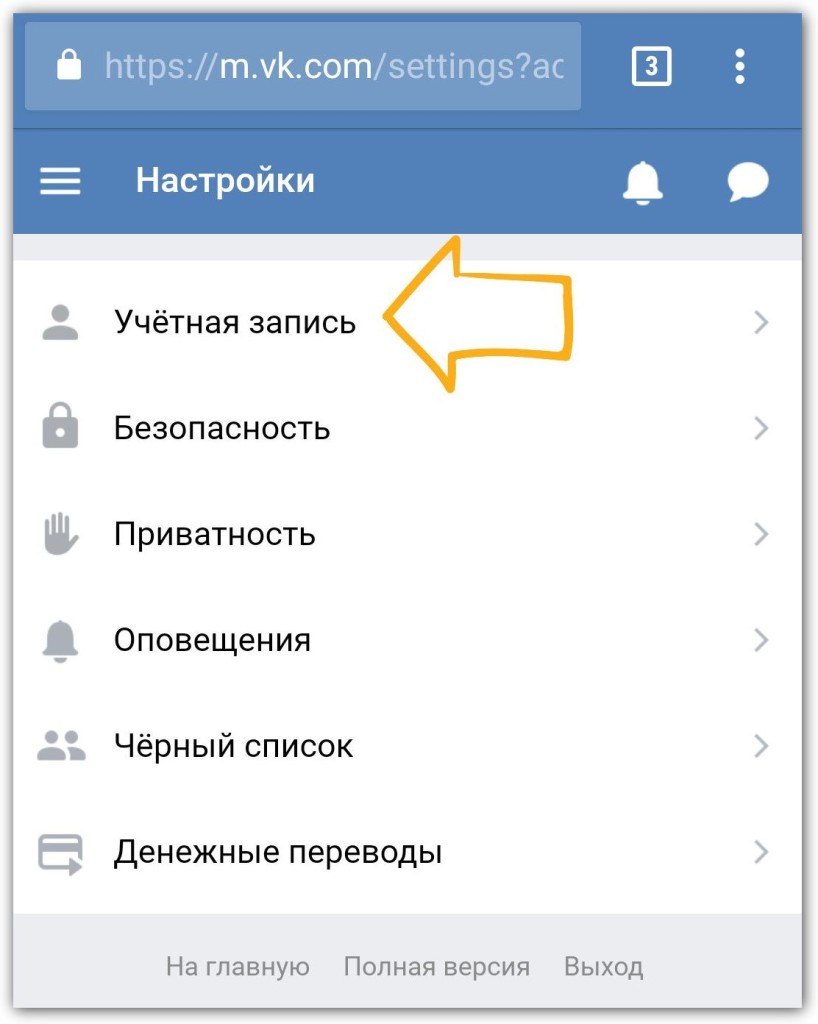 Откройте его свойства.
Откройте его свойства.
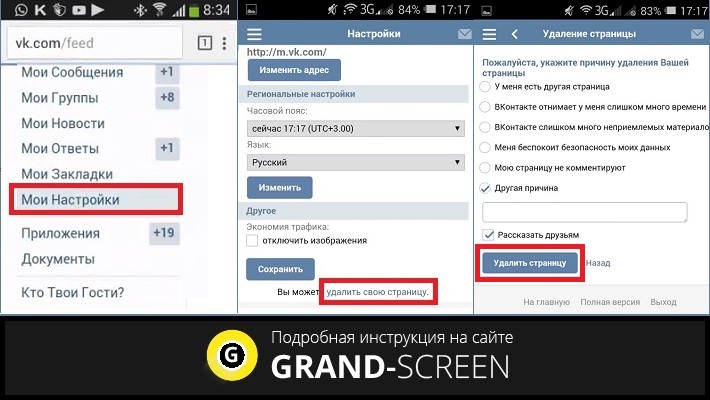


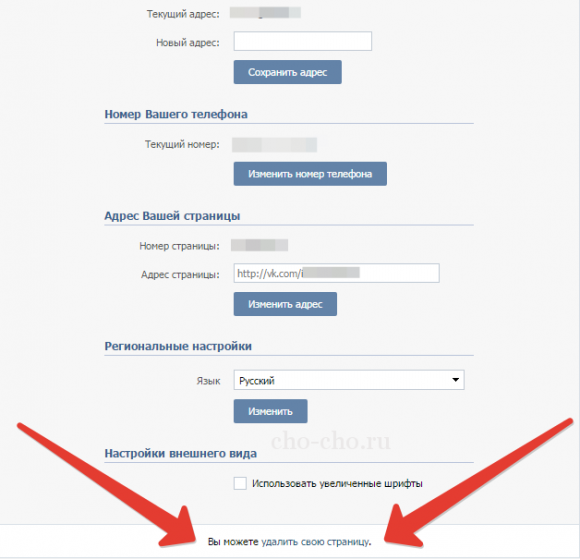 Окно управления расширениями Chrome появится в новой вкладке.
Окно управления расширениями Chrome появится в новой вкладке.

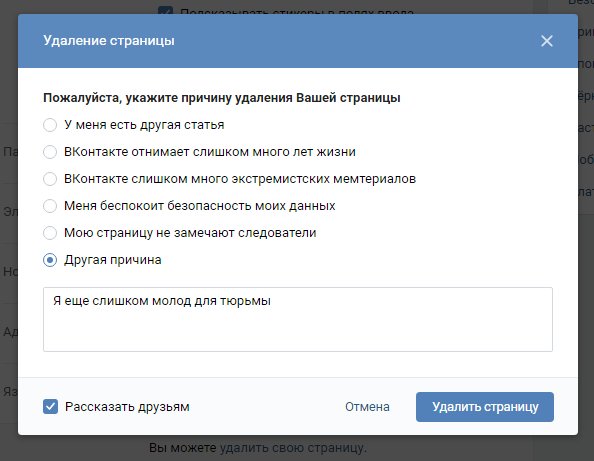 Многие используют социальную сеть как основное средство общения с людьми, поэтому своевременное получение уведомлений — это важно
Многие используют социальную сеть как основное средство общения с людьми, поэтому своевременное получение уведомлений — это важно